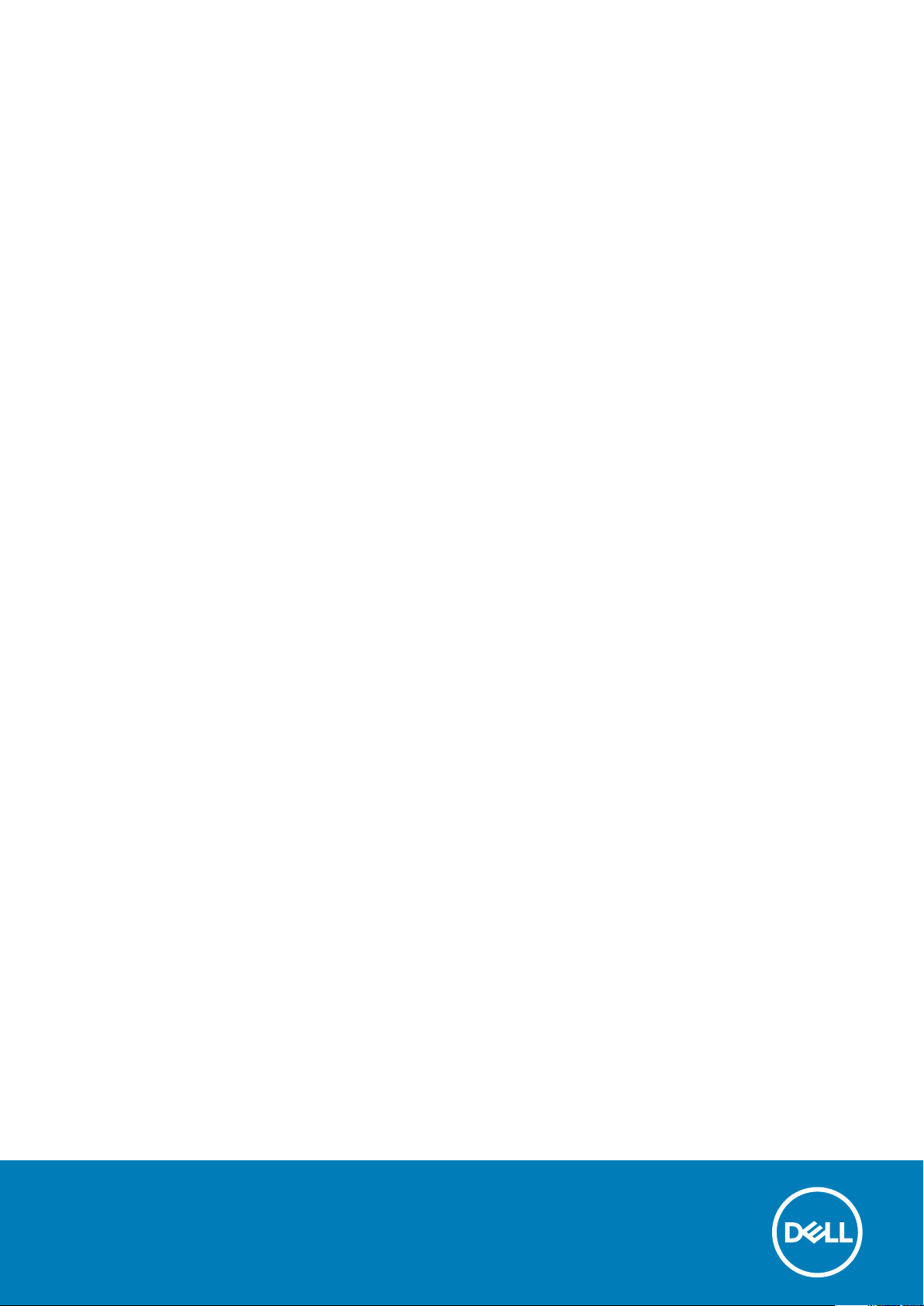
Tour Dell Precision 7920
Manuel du propriétaire
Modèle réglementaire: D04X
Type réglementaire: D04X001
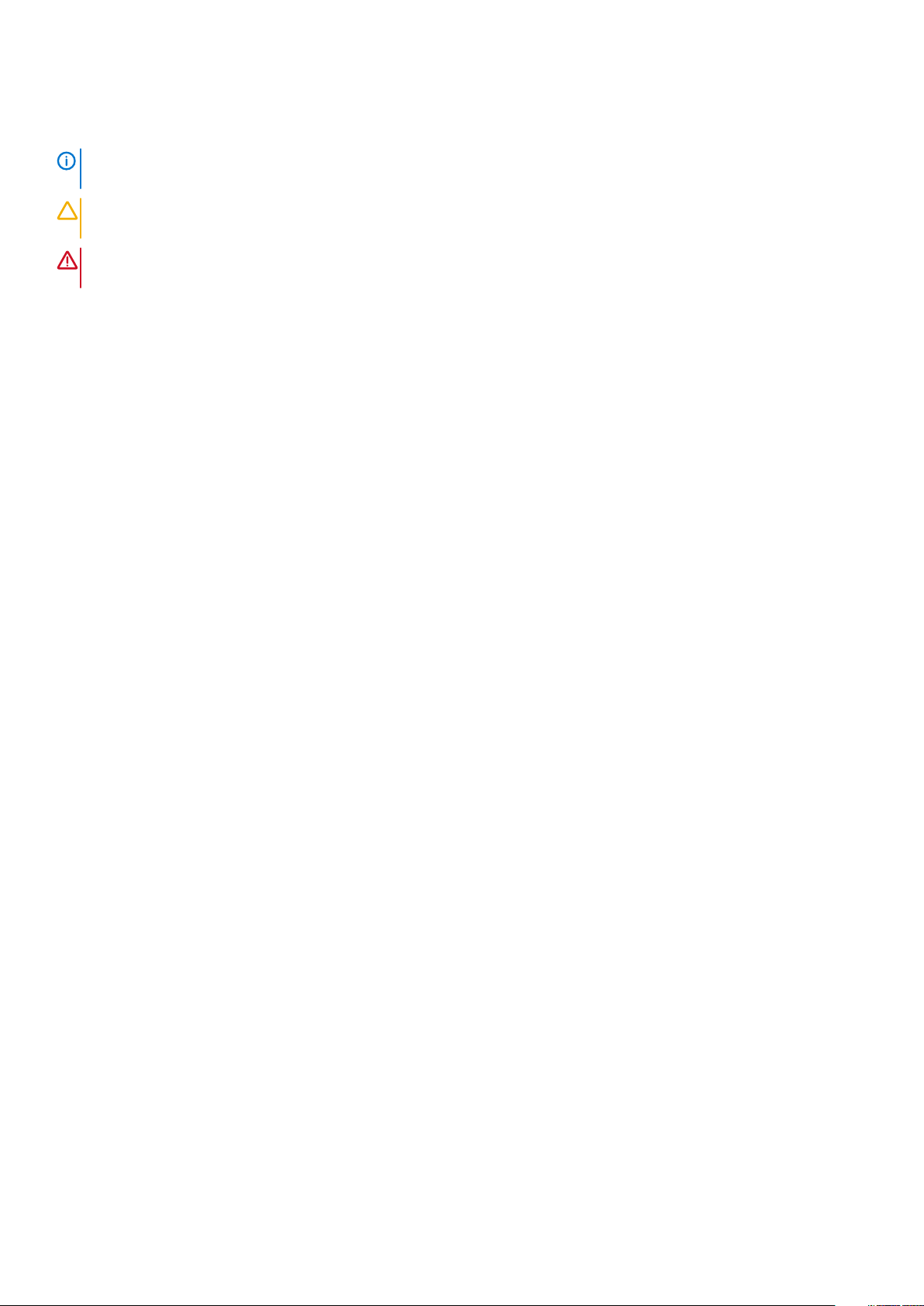
Remarques, précautions et avertissements
REMARQUE : Une REMARQUE indique des informations importantes qui peuvent vous aider à mieux utiliser votre
produit.
PRÉCAUTION : Une PRÉCAUTION indique un risque d'endommagement du matériel ou de perte de données et vous
indique comment éviter le problème.
AVERTISSEMENT : Un AVERTISSEMENT indique un risque d'endommagement du matériel, de blessures corporelles ou
même de mort.
© 20172019 Dell Inc. ou ses filiales. Tous droits réservés. Dell, EMC et les autres marques commerciales mentionnées sont des
marques de Dell Inc. ou de ses filiales. Les autres marques peuvent être des marques commerciales de leurs propriétaires respectifs.
2020 -01
Rév. A03

Table des matières
1 Châssis........................................................................................................................................ 7
Vue avant................................................................................................................................................................................7
Vue arrière.............................................................................................................................................................................. 8
Vue interne............................................................................................................................................................................. 9
Principaux composants de votre système.........................................................................................................................11
2 Intervention à l’intérieur de votre ordinateur................................................................................. 14
Consignes de sécurité..........................................................................................................................................................14
Mise hors tension de l’ordinateur (Windows)...................................................................................................................14
Avant une intervention à l’intérieur de l’ordinateur..........................................................................................................15
Après une intervention à l’intérieur de l’ordinateur.......................................................................................................... 15
3 Retrait et installation de composants............................................................................................16
Liste des tailles de vis.......................................................................................................................................................... 16
Outils recommandés............................................................................................................................................................ 17
Bloc d’alimentation (PSU)...................................................................................................................................................18
Retrait du bloc d’alimentation.......................................................................................................................................18
Installation du bloc d’alimentation................................................................................................................................ 18
Panneau latéral..................................................................................................................................................................... 18
Retrait du panneau latéral............................................................................................................................................. 18
Installation du panneau latéral.......................................................................................................................................19
Carénage à air......................................................................................................................................................................20
Retrait du carénage à air.............................................................................................................................................. 20
Installation du ventilateur du carénage à air...............................................................................................................20
Retrait du carénage du ventilateur..............................................................................................................................20
Installation du carénage du ventilateur....................................................................................................................... 22
Cadre avant..........................................................................................................................................................................22
Retrait du cadre avant.................................................................................................................................................. 22
Installation du cadre avant............................................................................................................................................23
Support PCIe........................................................................................................................................................................24
Retrait du support de carte PCIe.................................................................................................................................24
Installation du support de carte PCIe..........................................................................................................................25
Commutateur d’intrusion....................................................................................................................................................25
Retrait du commutateur d’intrusion............................................................................................................................ 25
Installation du commutateur d’intrusion......................................................................................................................27
Assemblage avant du ventilateur système.......................................................................................................................27
Retrait de l’assemblage avant du ventilateur système............................................................................................. 28
Installation de l’assemblage avant du ventilateur système........................................................................................31
Haut-parleur interne.............................................................................................................................................................31
Retrait du haut-parleur interne du châssis..................................................................................................................31
Installation du haut-parleur interne du châssis...........................................................................................................32
Cadre du disque dur et du lecteur de disque optique..................................................................................................... 33
Retrait du cadre du disque dur.....................................................................................................................................33
Installation du cadre du disque dur..............................................................................................................................33
Table des matières 3
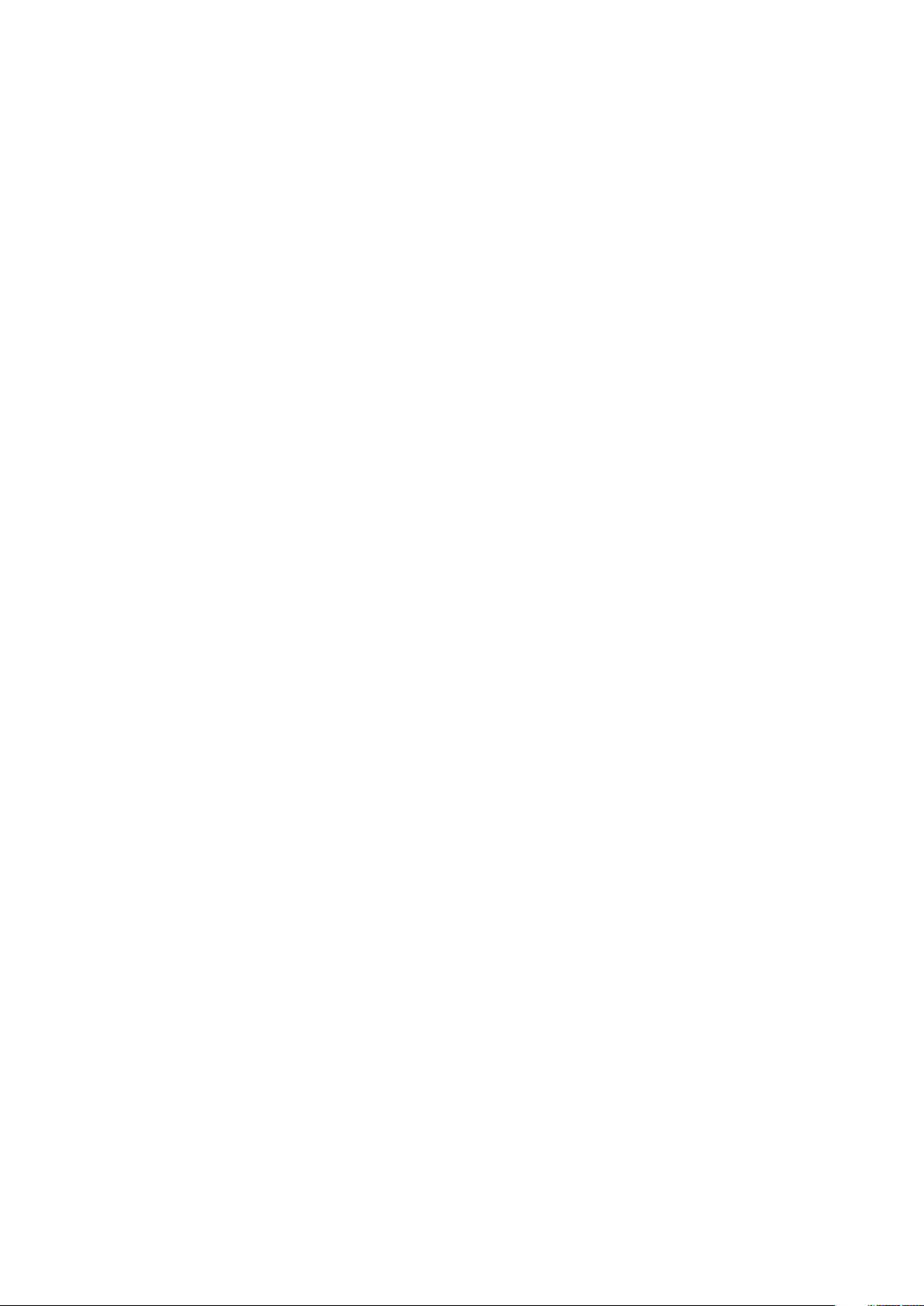
Assemblage de lecteur de disque dur............................................................................................................................... 34
Retrait du support de disque dur.................................................................................................................................34
Installation du support de disque dur.......................................................................................................................... 35
Retrait du disque dur.....................................................................................................................................................35
Installation de l’assemblage HDD.................................................................................................................................36
Baie modulaire NVMe..........................................................................................................................................................37
Retrait de la baie modulaire NVMe..............................................................................................................................37
Installation de la baie modulaire NVMe........................................................................................................................41
Cadre avant d’entrée et de sortie..................................................................................................................................... 43
Retrait du cadre avant d’entrée et de sortie..............................................................................................................43
Installation du cadre avant d’entrée et de sortie....................................................................................................... 45
Panneau d’entrées/sorties avant......................................................................................................................................45
Retrait du panneau d’entrée et de sortie avant.........................................................................................................45
Installation du panneau d’entrée et de sortie avant.................................................................................................. 48
Retrait du support du panneau d’entrée et de sortie................................................................................................49
Installation du panneau d’entrée/sortie......................................................................................................................50
Ventilateur arrière du système...........................................................................................................................................50
Retrait du ventilateur système arrière........................................................................................................................ 50
Installation du ventilateur système arrière..................................................................................................................52
Panneau latéral droit........................................................................................................................................................... 52
Retrait du panneau latéral droit................................................................................................................................... 52
Installation du panneau latéral droit.............................................................................................................................52
Bâti pour disque dur et lecteur optique............................................................................................................................ 53
Retrait du bâti pour disque dur et lecteur optique.................................................................................................... 53
Installation du bâti pour disque dur et lecteur optique..............................................................................................56
Lecteur de disque optique compact................................................................................................................................. 56
Retrait du lecteur de disque optique plat et de son loquet...................................................................................... 56
Installation du lecteur de disque optique plat et de son loquet................................................................................58
Lecteur optique 5,25".........................................................................................................................................................59
Retrait du lecteur optique 5,25 pouces......................................................................................................................59
Installation du lecteur optique de 5,25 pouces.......................................................................................................... 60
Carte de distribution de l’alimentation et carte contrôleur de ventilateur.................................................................... 61
Retrait de la carte de distribution de l’alimentation et de la carte contrôleur de ventilateur................................61
Installation de la carte de distribution de l’alimentation et de la carte contrôleur de ventilateur........................ 62
Câble de disque dur avant et ventilateur..........................................................................................................................63
Retrait du câble de disque dur avant et du ventilateur.............................................................................................63
Installation du câble de disque dur avant et du ventilateur...................................................................................... 64
Assemblage du câble du ventilateur et du capteur................................................................................................... 64
Support du ventilateur........................................................................................................................................................69
Retrait du ventilateur de son support......................................................................................................................... 69
Installation du ventilateur dans le support de ventilateur......................................................................................... 70
Processeur graphique (GPU)..............................................................................................................................................71
Retrait du GPU................................................................................................................................................................71
Installation du GPU........................................................................................................................................................ 72
Mémoire................................................................................................................................................................................72
Retrait du module de mémoire.....................................................................................................................................72
Installation du module de mémoire.............................................................................................................................. 73
Pile bouton............................................................................................................................................................................73
Retrait de la pile bouton................................................................................................................................................ 73
Module de dissipateur de chaleur du processeur............................................................................................................ 74
4
Table des matières
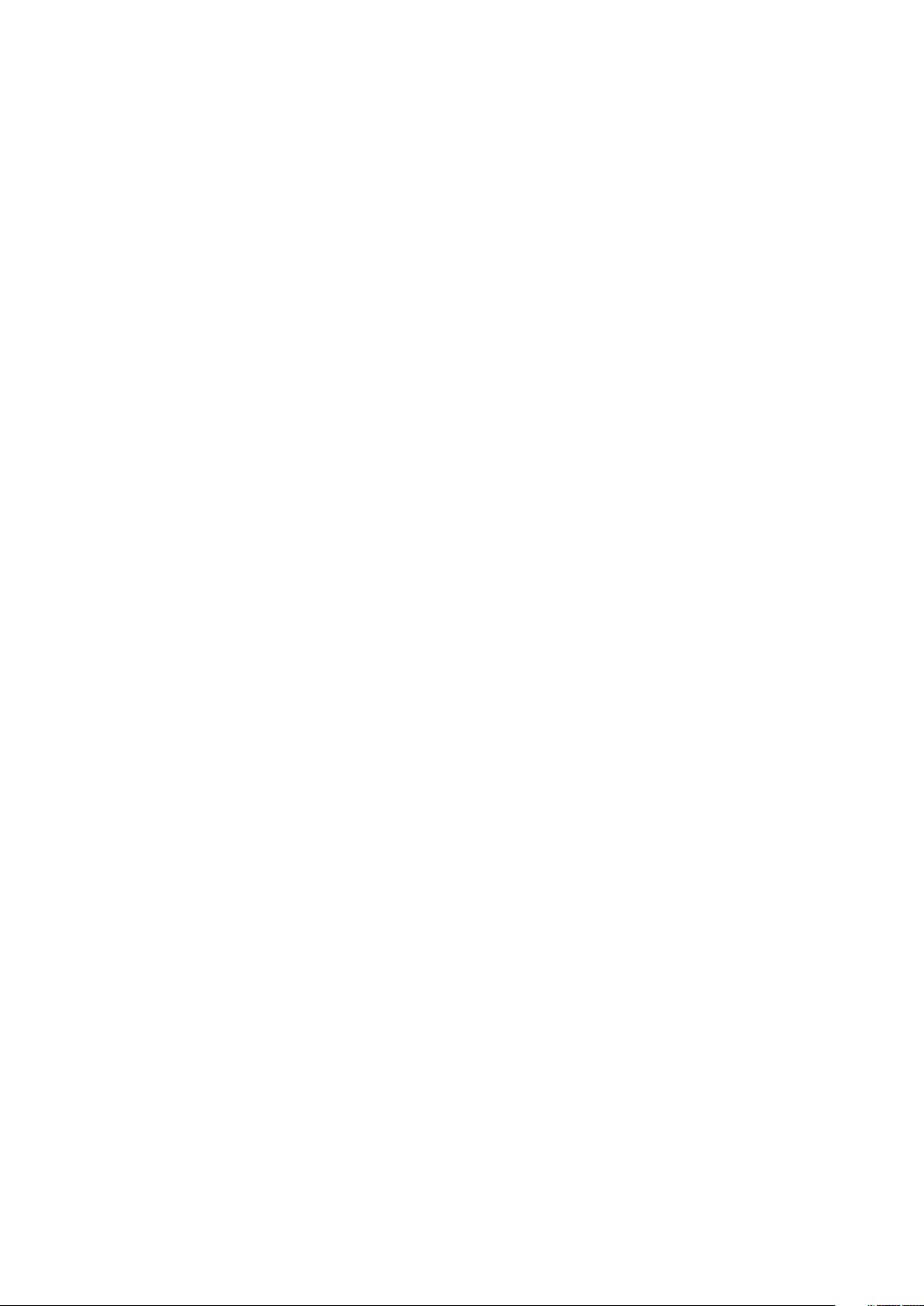
Retrait du module de dissipateur de chaleur du processeur.................................................................................... 74
Installation du module de dissipateur de chaleur du processeur..............................................................................75
Retrait du CPU...............................................................................................................................................................76
Installation du CPU.........................................................................................................................................................77
Carte système......................................................................................................................................................................80
Composants de la carte système................................................................................................................................ 80
Retrait de la carte système........................................................................................................................................... 81
Installation de la carte système....................................................................................................................................84
Batterie du contrôleur RAID...............................................................................................................................................85
Retrait de la batterie du contrôleur RAID................................................................................................................... 85
Installation de la batterie du contrôleur RAID.............................................................................................................87
Support de la batterie du contrôleur RAID....................................................................................................................... 87
Retrait du support de la batterie du contrôleur RAID................................................................................................87
Installation du support de la batterie du contrôleur RAID.........................................................................................88
Module VROC......................................................................................................................................................................88
Retrait du module VROC.............................................................................................................................................. 88
Installation du module VROC....................................................................................................................................... 89
4 Technologies et composants....................................................................................................... 90
Configuration de la mémoire..............................................................................................................................................90
Liste des technologies........................................................................................................................................................ 90
Contrôleurs MegaRAID 9440-8i et 9460-16i................................................................................................................... 92
PCoIP Teradici..................................................................................................................................................................... 94
5 Caractéristiques du système....................................................................................................... 98
Caractéristiques du système..............................................................................................................................................98
Caractéristiques de la mémoire......................................................................................................................................... 98
Caractéristiques vidéo........................................................................................................................................................ 99
Caractéristiques audio........................................................................................................................................................ 99
Spécifications du réseau................................................................................................................................................... 100
Logements de carte.......................................................................................................................................................... 100
Caractéristiques du stockage...........................................................................................................................................100
Connecteurs externes.......................................................................................................................................................100
Caractéristiques de l’alimentation.....................................................................................................................................101
Caractéristiques physiques................................................................................................................................................101
Caractéristiques environnementales................................................................................................................................ 101
6 Configuration du système..........................................................................................................103
Options générales.............................................................................................................................................................. 103
Configuration du système.................................................................................................................................................104
Vidéo....................................................................................................................................................................................106
Security (Sécurité)............................................................................................................................................................ 106
Secure Boot (Amorçage sécurisé)...................................................................................................................................107
Performance (Performances)..........................................................................................................................................108
Gestion de l’alimentation...................................................................................................................................................109
POST Behavior (Comportement POST).........................................................................................................................110
Virtualization Support (Prise en charge de la virtualisation)......................................................................................... 110
Maintenance........................................................................................................................................................................110
Journaux système................................................................................................................................................................111
Table des matières
5
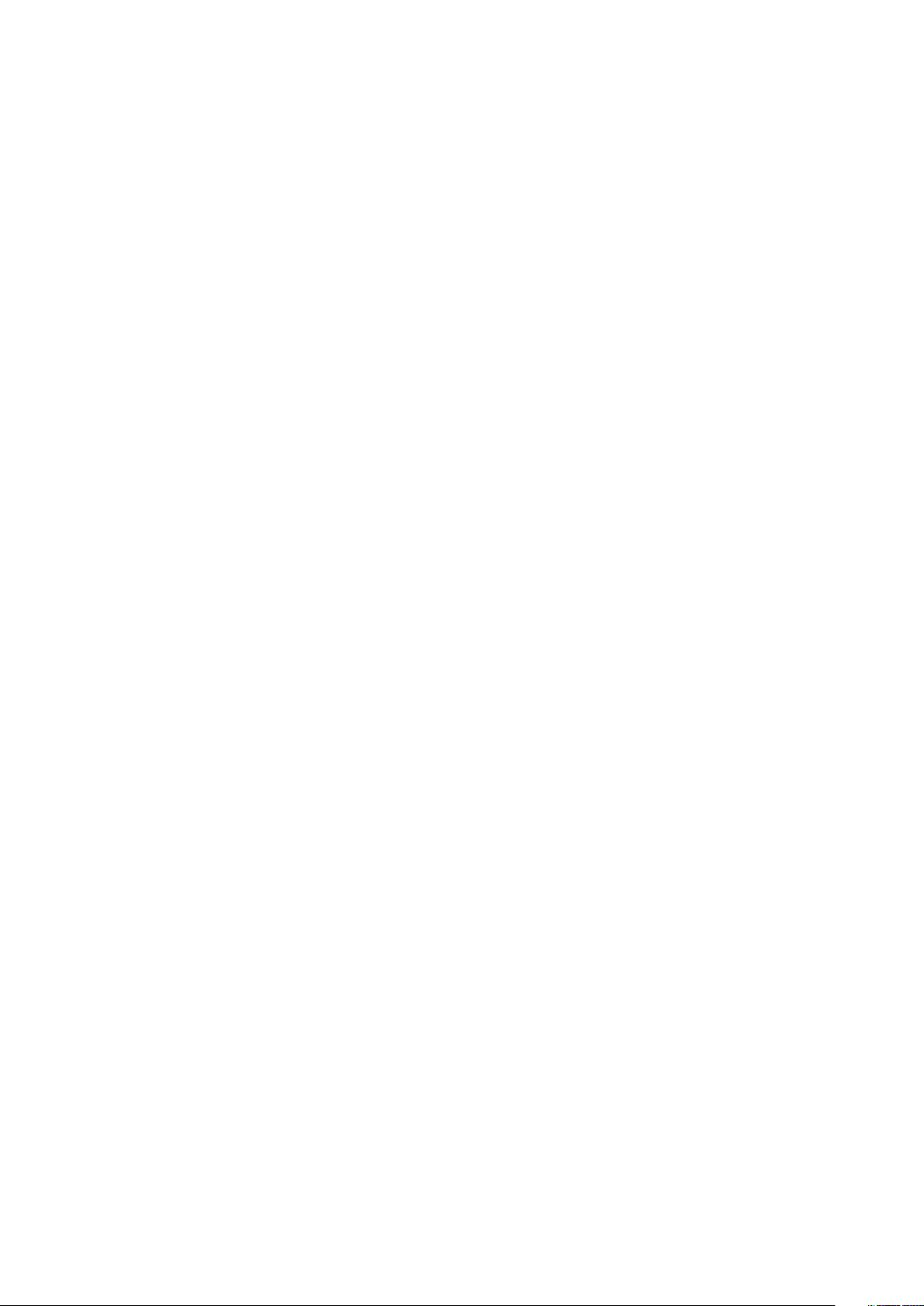
Configurations techniques..................................................................................................................................................111
Mise à jour du BIOS dans Windows.................................................................................................................................. 111
Mise à jour du BIOS lorsque BitLocker est activé.....................................................................................................112
Mise à jour du BIOS de votre système à l’aide d’une clé USB................................................................................ 112
Mise à jour du BIOS Dell dans les environnements Linux et Ubuntu......................................................................113
Flashage du BIOS à partir du menu d'amorçage F12................................................................................................113
Options de contrôleur MegaRAID.....................................................................................................................................115
Mot de passe système et de configuration.....................................................................................................................116
Attribution d’un mot de passe système ou de configuration.................................................................................. 116
Suppression ou modification d’un mot de passe système ou de configuration existant..................................... 117
7 Logiciels................................................................................................................................... 118
Systèmes d’exploitation pris en charge........................................................................................................................... 118
Téléchargement de pilotes................................................................................................................................................ 118
Pilote du chipset (jeu de puces)....................................................................................................................................... 118
Pilote du contrôleur graphique..........................................................................................................................................119
Pilotes USB..........................................................................................................................................................................119
Pilotes de réseau................................................................................................................................................................120
Pilotes audio........................................................................................................................................................................120
Ports.................................................................................................................................................................................... 120
Pilotes du contrôleur de stockage................................................................................................................................... 120
Autres pilotes......................................................................................................................................................................120
8 Dépannage............................................................................................................................... 122
Diagnostic Dell Enhanced Pre-Boot System Assessment (ePSA) 3.0........................................................................122
Exécution des diagnostics ePSA................................................................................................................................ 122
Test de la mémoire grâce à ePSA..............................................................................................................................122
Codes de clignotement du bouton d’alimentation au préamorçage...................................................................... 123
Codes des voyants du disque dur....................................................................................................................................126
9 Contacter Dell.......................................................................................................................... 128
6
Table des matières
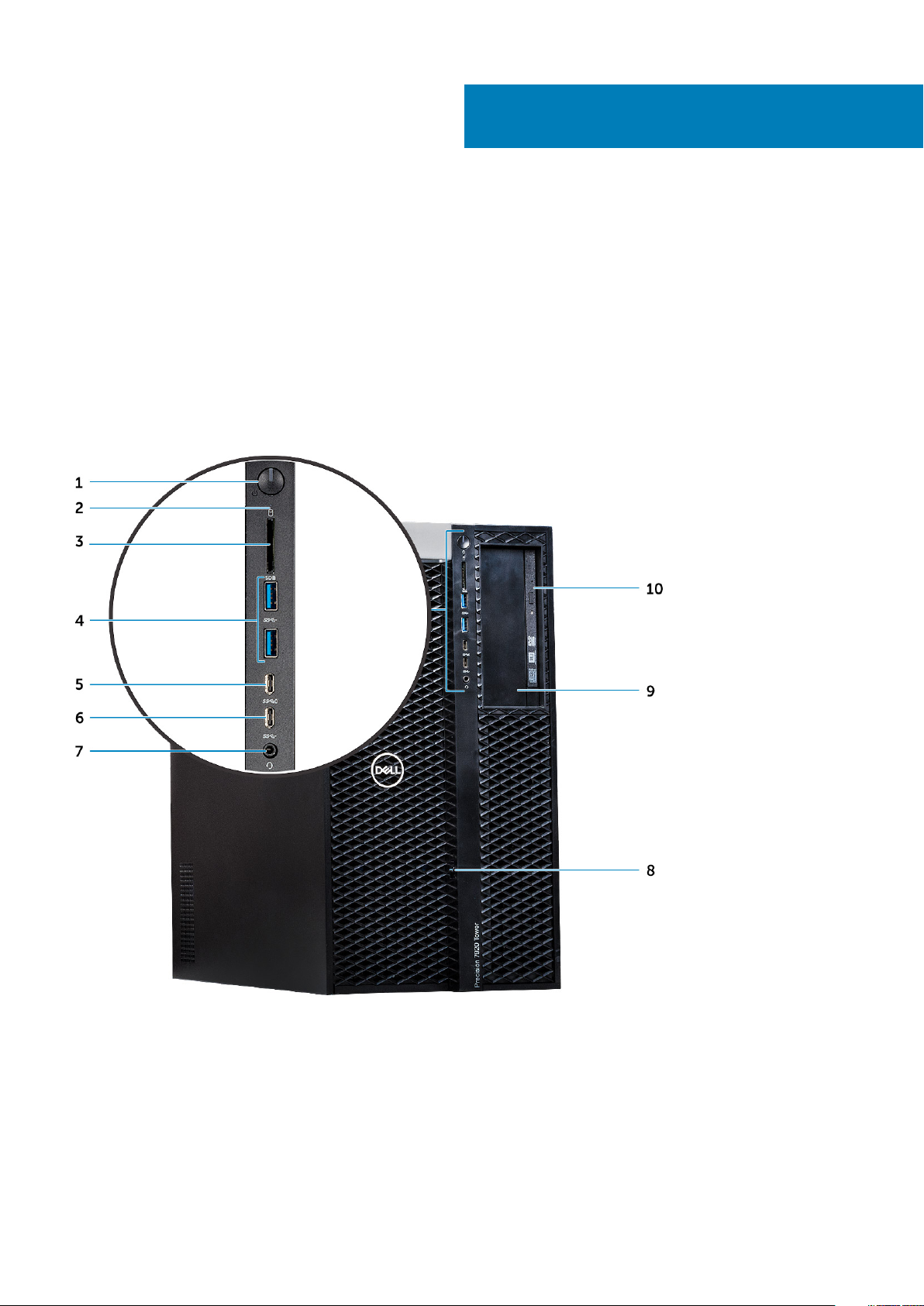
Châssis
Cette section représente différentes vues des boîtiers, des ports et des connecteurs, et décrit les combinaisons de touches de
raccourci Fn.
Sujets :
• Vue avant
• Vue arrière
• Vue interne
• Principaux composants de votre système
Vue avant
1
1. Bouton d’alimentation/voyant d’alimentation 2. LED d’activité du disque dur
3. Logement de la carte SD 4. Ports USB 3.1 Gen 1
5. Port USB 3.1 Gen 1 Type-C avec PowerShare 6. Port USB 3.1 Gen 1 Type-C
7. Prise jack audio universelle 8. Loquet de verrouillage du cadre avant
9. Baie de lecteur de disque optique de 5,25" 10. Baie optique extra-plate
Châssis 7
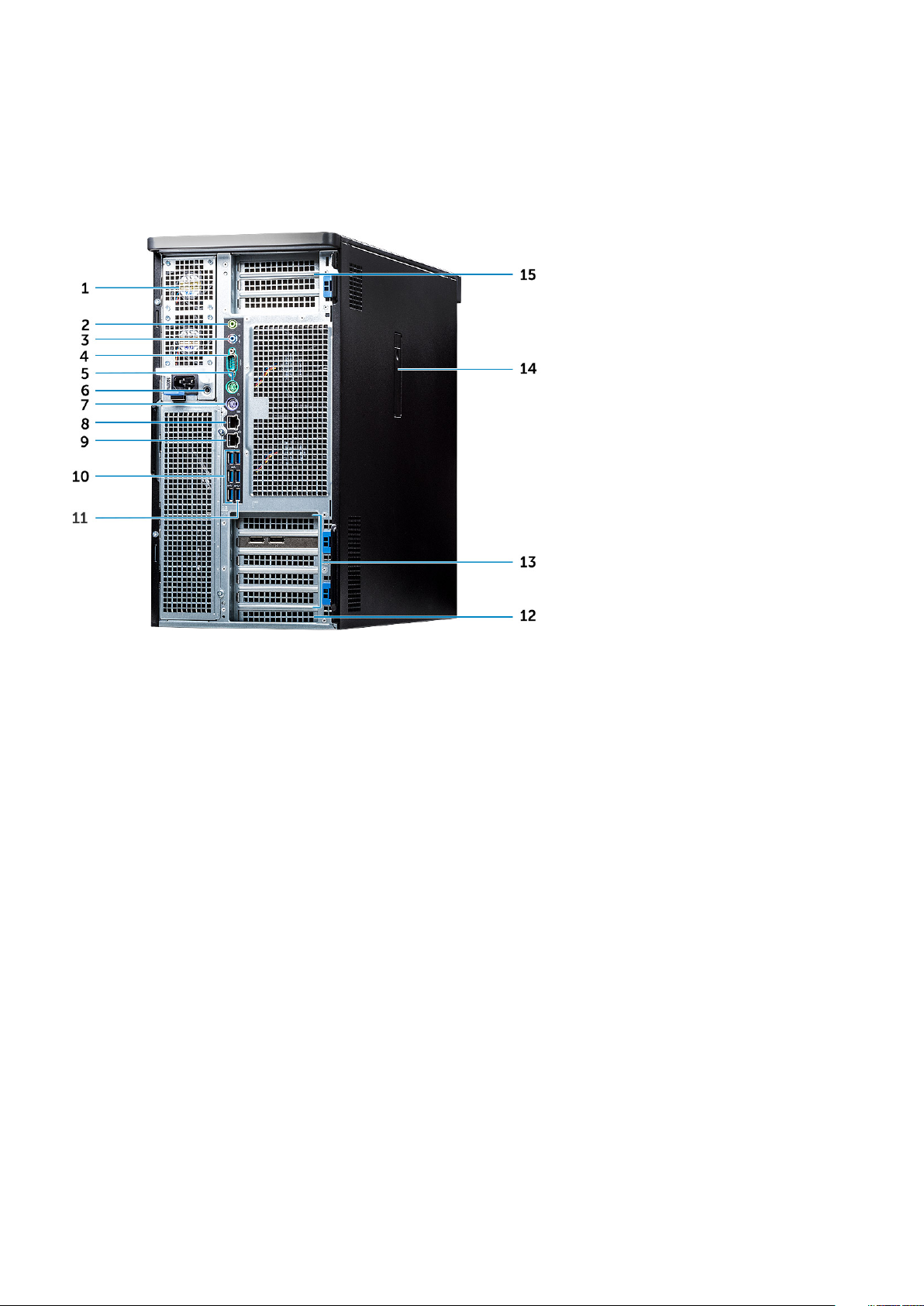
Vue arrière
1. Bloc d’alimentation 2. Port de sortie de ligne
3. Microphone/port d’entrée de ligne 4. Port série
5. Port PS/2 pour souris 6. LED du test BIST (Built In Self Test - Autotest intégré) de l’écran
PSU
7. Port PS/2 pour clavier 8. Port réseau (AMT est activé en option)
9. Port réseau 10. Ports USB 3.1 Gen 1
11. Port USB 3.1 Gen 1 Type-C avec PowerShare 12. Logement d’extension mécanique
13. Logements d’extension PCIe 14. Loquet de déverrouillage du capot latéral
15. Logements d’extension PCIe (CPU1 requis)
8 Châssis

Vue interne
1. Carte système 2. Carénage à air du CPU et de la mémoire
3. Commutateur d’intrusion 4. Assemblage avant du ventilateur système
5. Bouton de verrouillage/déverrouillage du cadre avant 6. Câbles PCIe d’alimentation auxiliaire
7. Processeur graphique sous tension (GPU) 8. Loquets de verrouillage PCIe
9. Bouton de verrouillage/déverrouillage du cadre arrière du disque
dur
10. Ventilateurs arrière
Châssis 9

1. Connecteur CPU1 2. Dissipateur de chaleur du CPU0
3. Support PCIe 4. Bancs de mémoire CPU0
5. Bancs de mémoire CPU0 6. Pile bouton
7. Carte graphique PCIe demi-longueur 8. Bancs de mémoire CPU1
9. Bancs de mémoire CPU1
10 Châssis
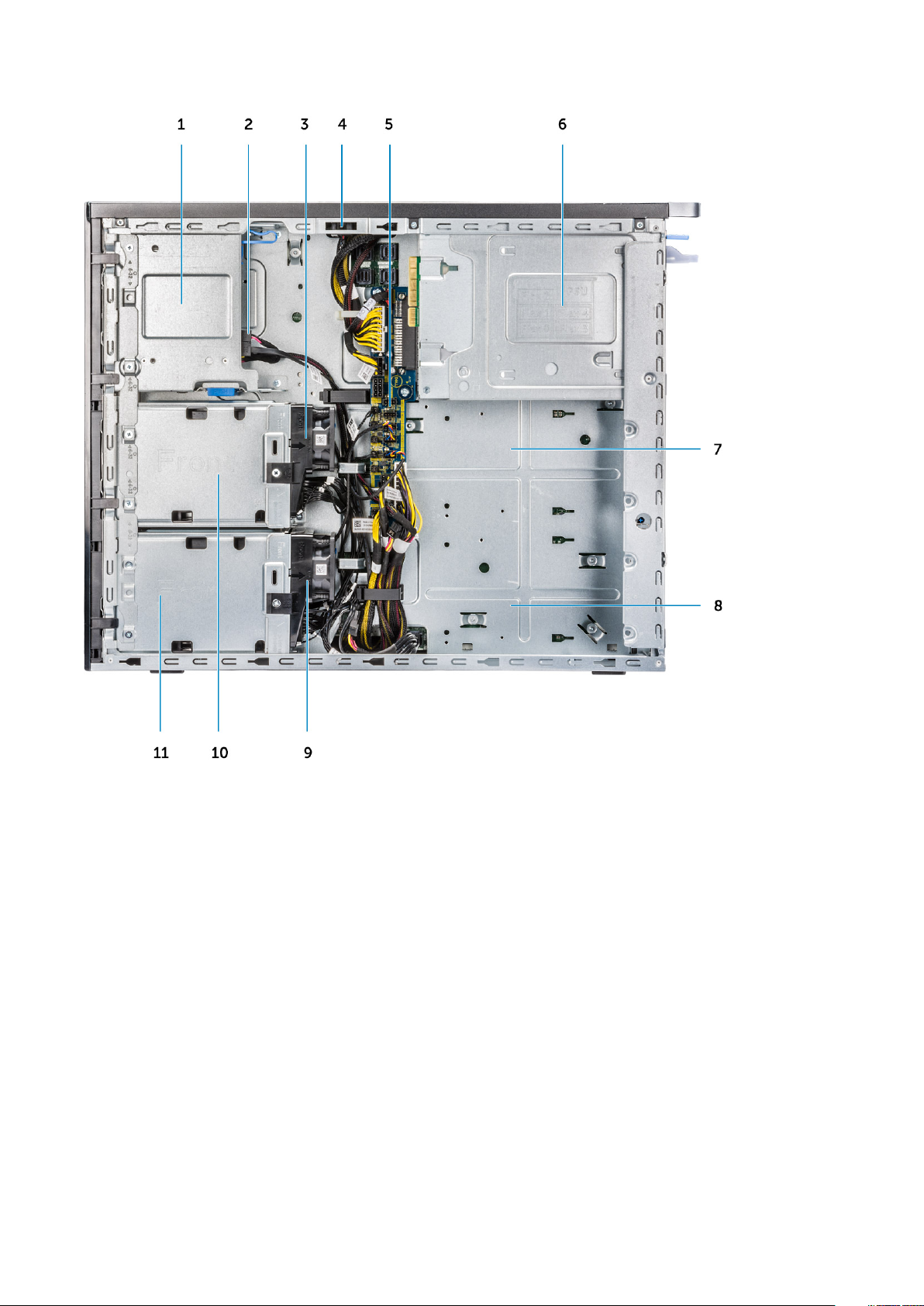
1. Flex 2 (5,25" et baie de lecteur de disque optique plate par
défaut)
3. Support du ventilateur de disque dur 1 4. Commutateur d’intrusion
5. Carte de distribution de l’alimentation et carte contrôleur de
ventilateur
7. Flex 3 (en option) 8. Flex 4 (en option)
9. Support du ventilateur de disque dur 0 10. Boîtier Flex 1
11. Boîtier Flex 0
2. Câble de données et câble d’alimentation du lecteur de disque
optique plat
6. Bloc d’alimentation
Principaux composants de votre système
Cette section présente les principaux composants de votre système, ainsi que leur emplacement.
Châssis
11
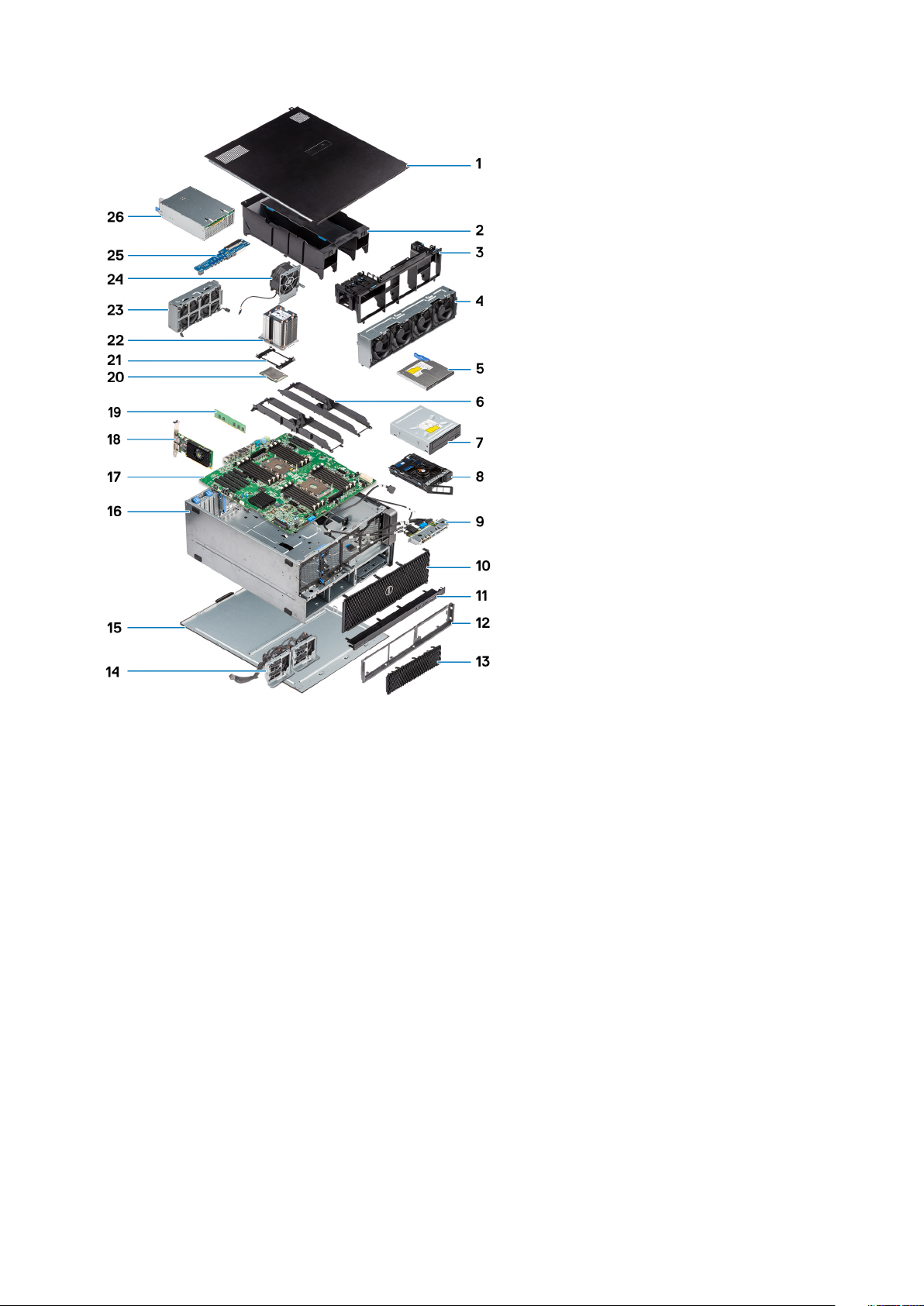
1. Capot latéral
2. Carénage à air
3. Support PCIe
4. Assemblage du ventilateur système avant
5. Lecteur de disque optique compact
6. Support de mémoire
7. Lecteur de disque optique de 5,25 pouces
8. Baie modulaire NVMe
9. Panneau d’entrée et de sortie avant
10. Panneau avant
11. Panneau d’entrées/sorties avant
12. Bâti pour disque dur et lecteur optique
13. Panneau du disque dur
14. Câbles de raccordement et de fond de panier
15. Capot latéral droit
16. Châssis de l’ordinateur
17. Carte système
18. Carte d’extension
19. Mémoire
20. Processeur
21. Clip de verrouillage du processeur
22. Module de dissipateur de chaleur du processeur
23. Ventilateur système avant
24. Ventilateur système
25. Carte de distribution de l’alimentation
12
Châssis
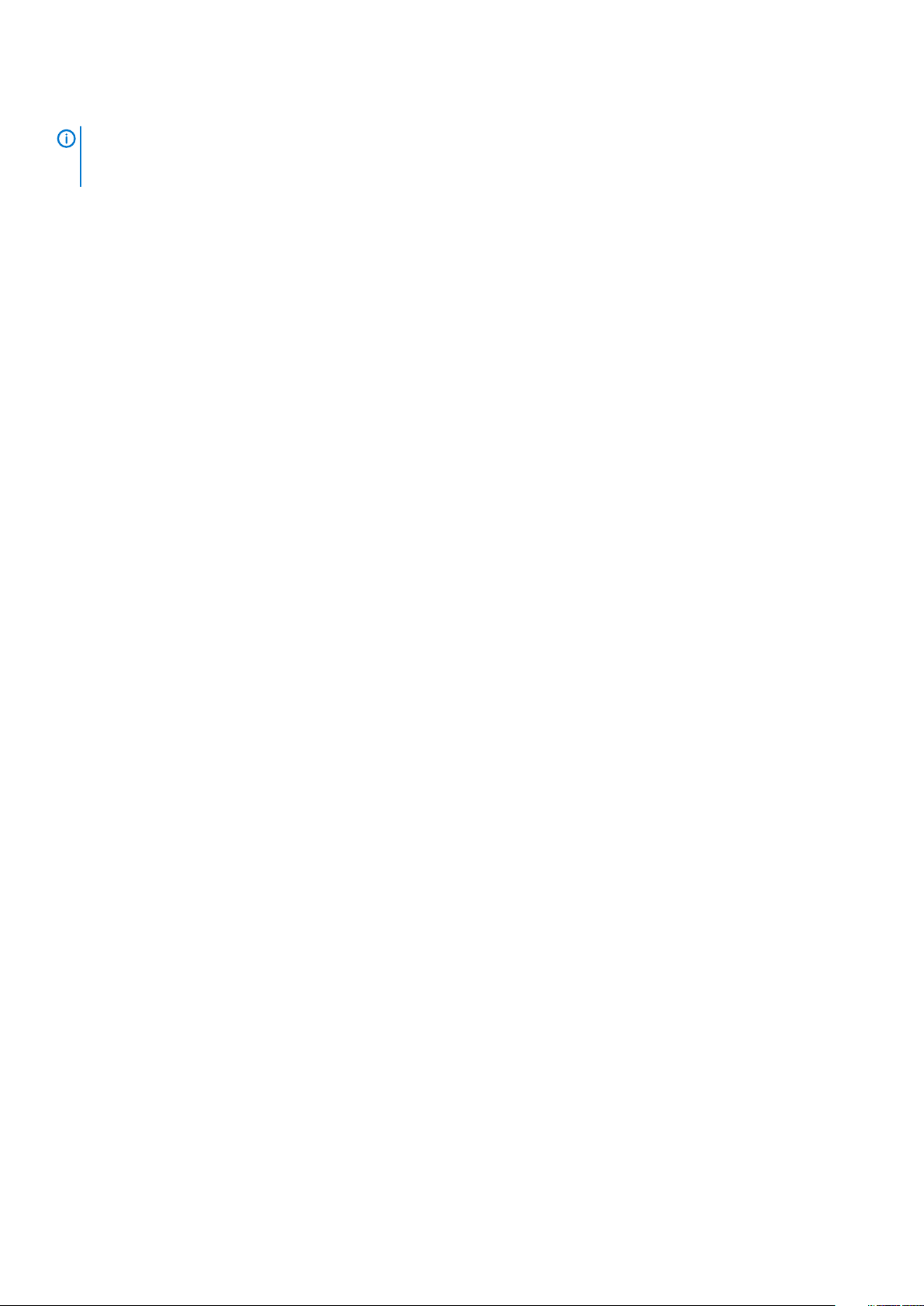
26. Bloc d’alimentation (PSU)
REMARQUE : Dell fournit la liste des composants et leurs numéros de référence pour la configuration système d’origine
achetée. Ces pièces sont disponibles en fonction des garanties achetées par le client. Contactez votre agent
commercial Dell pour connaître les options d’achat.
Châssis 13
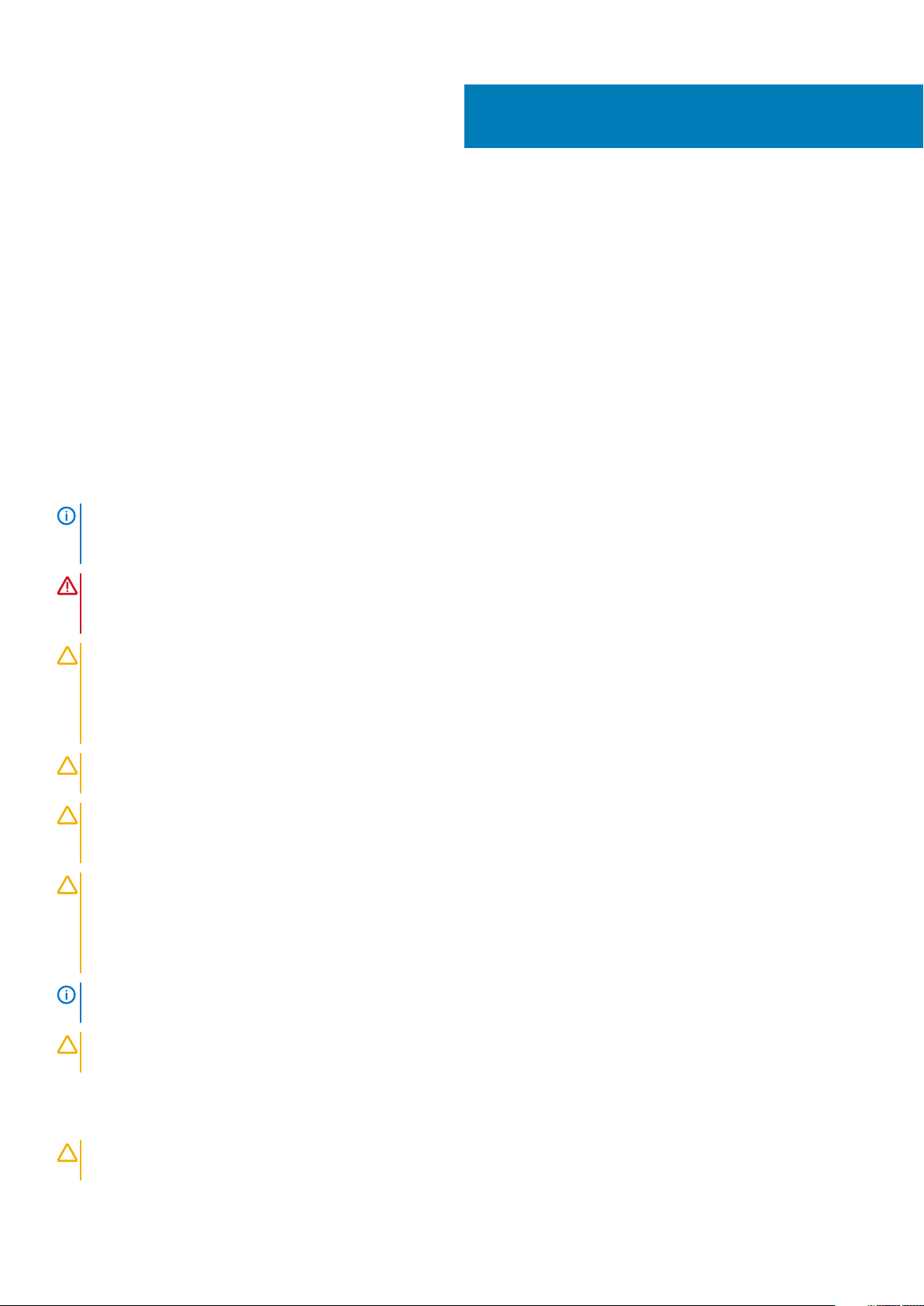
Intervention à l’intérieur de votre ordinateur
Sujets :
• Consignes de sécurité
• Mise hors tension de l’ordinateur (Windows)
• Avant une intervention à l’intérieur de l’ordinateur
• Après une intervention à l’intérieur de l’ordinateur
Consignes de sécurité
Suivez les consignes de sécurité ci-dessous pour protéger votre ordinateur des dégâts potentiels et pour assurer votre sécurité
personnelle. Sauf indication contraire, chaque procédure de ce document présuppose que les conditions suivantes existent :
• Vous avez pris connaissance des informations de sécurité fournies avec votre ordinateur.
• Un composant peut être remplacé ou, si acheté séparément, installé en exécutant la procédure de retrait dans l’ordre inverse.
REMARQUE : Débranchez toutes les sources d'alimentation avant d'ouvrir le capot ou les panneaux de l'ordinateur.
Lorsque vous avez fini de travailler à l'intérieur de l'ordinateur, remettez en place tous les capots, panneaux et vis avant
de connecter l'ordinateur à une source d'alimentation.
AVERTISSEMENT : Avant toute intervention à l'intérieur de votre ordinateur, consultez les consignes de sécurité livrées
avec celui-ci. Pour plus d’informations sur les meilleures pratiques en matière de sécurité, consultez la page Regulatory
Compliance (conformité réglementaire)
2
PRÉCAUTION : La plupart des réparations ne peuvent être effectuées que par un technicien de maintenance agréé.
N'effectuez que les opérations de dépannage et les petites réparations autorisées par la documentation de votre produit
et suivez les instructions fournies en ligne ou par téléphone par l'équipe de maintenance et d'assistance technique. Les
dommages causés par une personne non autorisée par Dell ne sont pas couverts par votre garantie. Consultez et
respectez les consignes de sécurité fournies avec votre produit.
PRÉCAUTION : Pour éviter une décharge électrostatique, raccordez-vous à la terre à l’aide d’un bracelet antistatique ou
en touchant une surface métallique non peinte et, en même temps, un connecteur sur le panneau arrière de l’ordinateur.
PRÉCAUTION : Manipulez avec précaution les composants et les cartes. Ne touchez pas les composants ni les contacts
des cartes. Saisissez les cartes par les bords ou par le support de montage métallique. Saisissez les composants,
processeur par exemple, par les bords et non par les broches.
PRÉCAUTION : Lorsque vous déconnectez un câble, tirez sur son connecteur ou sur sa languette, jamais sur le câble lui-
même. Certains câbles sont dotés de connecteurs avec dispositif de verrouillage. Si vous déconnectez un câble de ce
type, appuyez d’abord sur le verrou. Lorsque vous démontez les connecteurs, maintenez-les alignés uniformément pour
éviter de tordre les broches. Enfin, avant de connecter un câble, vérifiez que les deux connecteurs sont correctement
orientés et alignés.
REMARQUE : La couleur de votre ordinateur et de certains composants peut différer de celle de l'ordinateur et des
composants illustrés dans ce document.
PRÉCAUTION : Le système s’arrêtera si les capots latéraux sont retirés pendant que le système est en cours
d’exécution. Le système ne s’allumera pas tant que le capot latéral est retiré.
Mise hors tension de l’ordinateur (Windows)
PRÉCAUTION :
programmes en cours d’exécution avant de mettre l’ordinateur hors tension ou de retirer le capot latéral.
14 Intervention à l’intérieur de votre ordinateur
Pour éviter de perdre des données, enregistrez et fermez tous les fichiers ouverts, puis quittez tous les
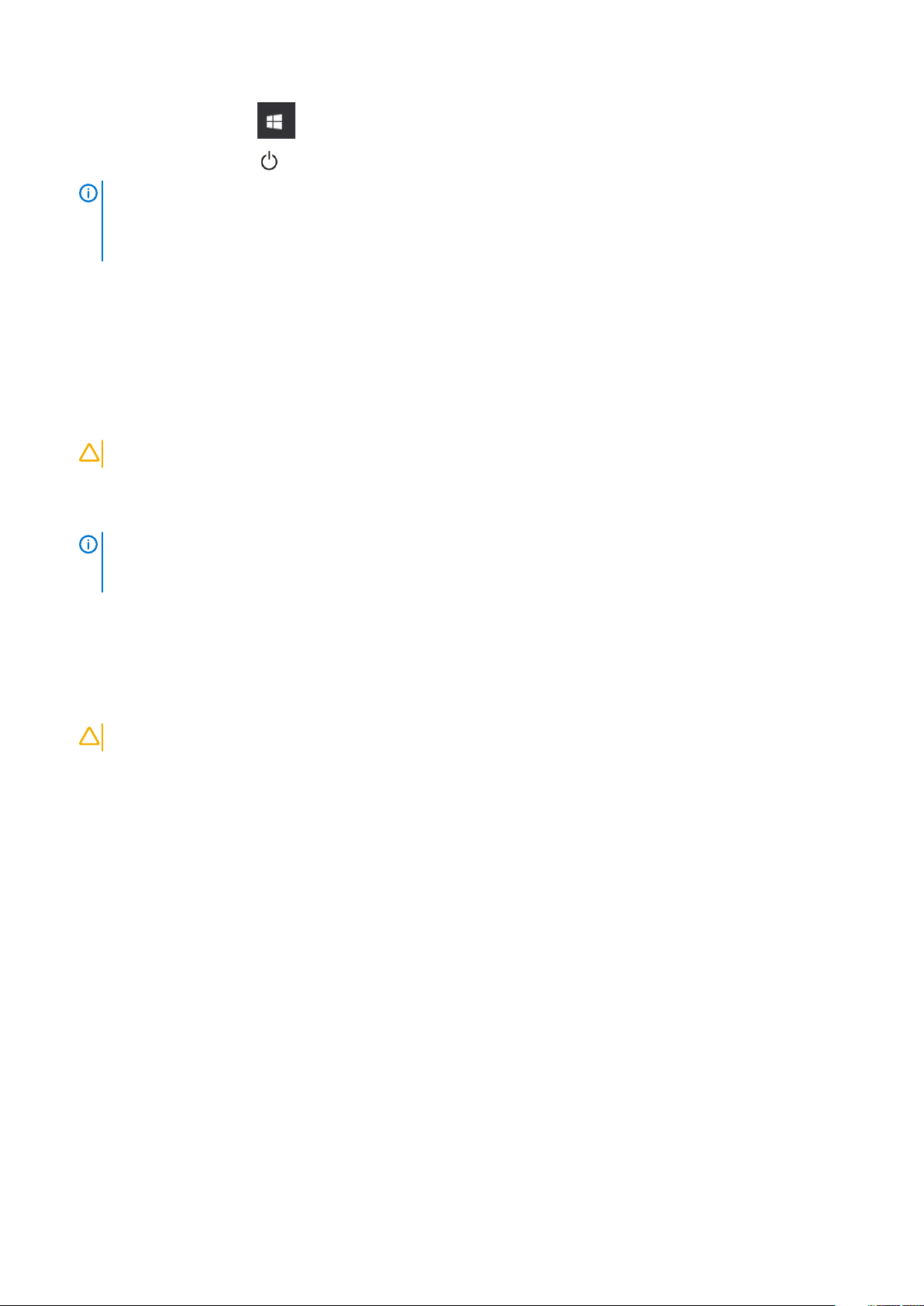
1. Cliquez ou appuyez sur l’icône .
2. Cliquez ou appuyez sur l’icône , puis cliquez ou appuyez sur Arrêter.
REMARQUE : Vérifiez que l’ordinateur et tous les périphériques connectés sont hors tension. Si votre ordinateur et
les appareils qui y sont connectés ne s'éteignent pas automatiquement lorsque vous arrêtez le système
d’exploitation, appuyez sur le bouton d’alimentation et maintenez-le enfoncé environ 6 secondes jusqu’à la mise hors
tension.
Avant une intervention à l’intérieur de l’ordinateur
Pour ne pas endommager l’ordinateur, procédez comme suit avant d’intervenir dans l’ordinateur.
1. Veillez à respecter les consignes de sécurité.
2. Assurez-vous que la surface de travail est plane et propre afin d’éviter de rayer le capot de l’ordinateur.
3. Éteignez l'ordinateur.
4. Déconnectez tous les câbles réseau de l’ordinateur.
PRÉCAUTION :
5. Débranchez du secteur l’ordinateur et tous les périphériques qui y sont connectés.
6. Appuyez sur le bouton d'alimentation et maintenez-le enfoncé lorsque l'ordinateur est débranché afin de mettre à la terre la carte
système.
REMARQUE :
ou en touchant une surface métallique non peinte et, en même temps, un connecteur sur le panneau arrière de
l’ordinateur.
Pour retirer un câble réseau, déconnectez-le d'abord de l'ordinateur, puis du périphérique réseau.
Pour éviter une décharge électrostatique, raccordez-vous à la terre à l’aide d’un bracelet antistatique
Après une intervention à l’intérieur de l’ordinateur
Après avoir exécuté une procédure de remplacement, ne mettez l’ordinateur sous tension qu’après avoir connecté les périphériques
externes, les cartes et les câbles.
1. Connectez des câbles réseau ou téléphoniques à l’ordinateur.
PRÉCAUTION :
2. Branchez l’ordinateur et tous les périphériques connectés à leurs prises secteur respectives.
3. Allumez votre ordinateur.
4. Si nécessaire, vérifiez que l’ordinateur fonctionne correctement en exécutant un diagnostic ePSA.
Pour brancher un câble réseau, branchez-le d’abord sur la prise réseau, puis sur l’ordinateur.
Intervention à l’intérieur de votre ordinateur
15
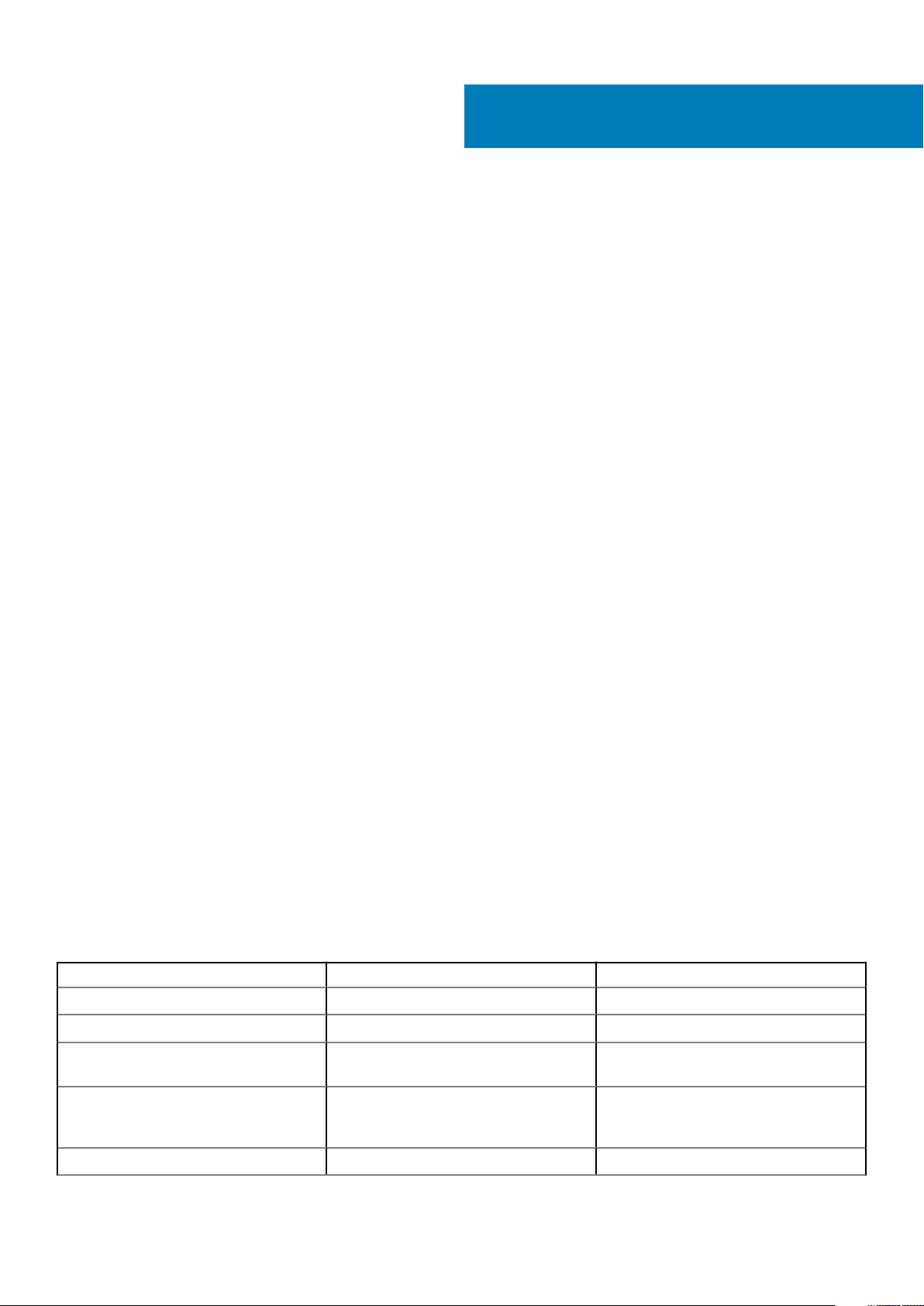
Retrait et installation de composants
Sujets :
• Liste des tailles de vis
• Outils recommandés
• Bloc d’alimentation (PSU)
• Panneau latéral
• Carénage à air
• Cadre avant
• Support PCIe
• Commutateur d’intrusion
• Assemblage avant du ventilateur système
• Haut-parleur interne
• Cadre du disque dur et du lecteur de disque optique
• Assemblage de lecteur de disque dur
• Baie modulaire NVMe
• Cadre avant d’entrée et de sortie
• Panneau d’entrées/sorties avant
• Ventilateur arrière du système
• Panneau latéral droit
• Bâti pour disque dur et lecteur optique
• Lecteur de disque optique compact
• Lecteur optique 5,25"
• Carte de distribution de l’alimentation et carte contrôleur de ventilateur
• Câble de disque dur avant et ventilateur
• Support du ventilateur
• Processeur graphique (GPU)
• Mémoire
• Pile bouton
• Module de dissipateur de chaleur du processeur
• Carte système
• Batterie du contrôleur RAID
• Support de la batterie du contrôleur RAID
• Module VROC
3
Liste des tailles de vis
Tableau 1. Liste des vis
Composant Type de vis Quantité
Carte d’extension PSU Nº 6-32X1/4 de pouce 3
Carte FIO Nº 6-32X1/4 de pouce 2
Câble du lecteur de disque optique plat
permettant un branchement en aveugle
Câble du lecteur de disque optique plat pour
un branchement en aveugle sur le support
de lecteur
Support FIO Nº 6-32X1/4 de pouce 1
16 Retrait et installation de composants
M3X5,0 mm 2
Nº 6–32 UNC X5,45 mm 1
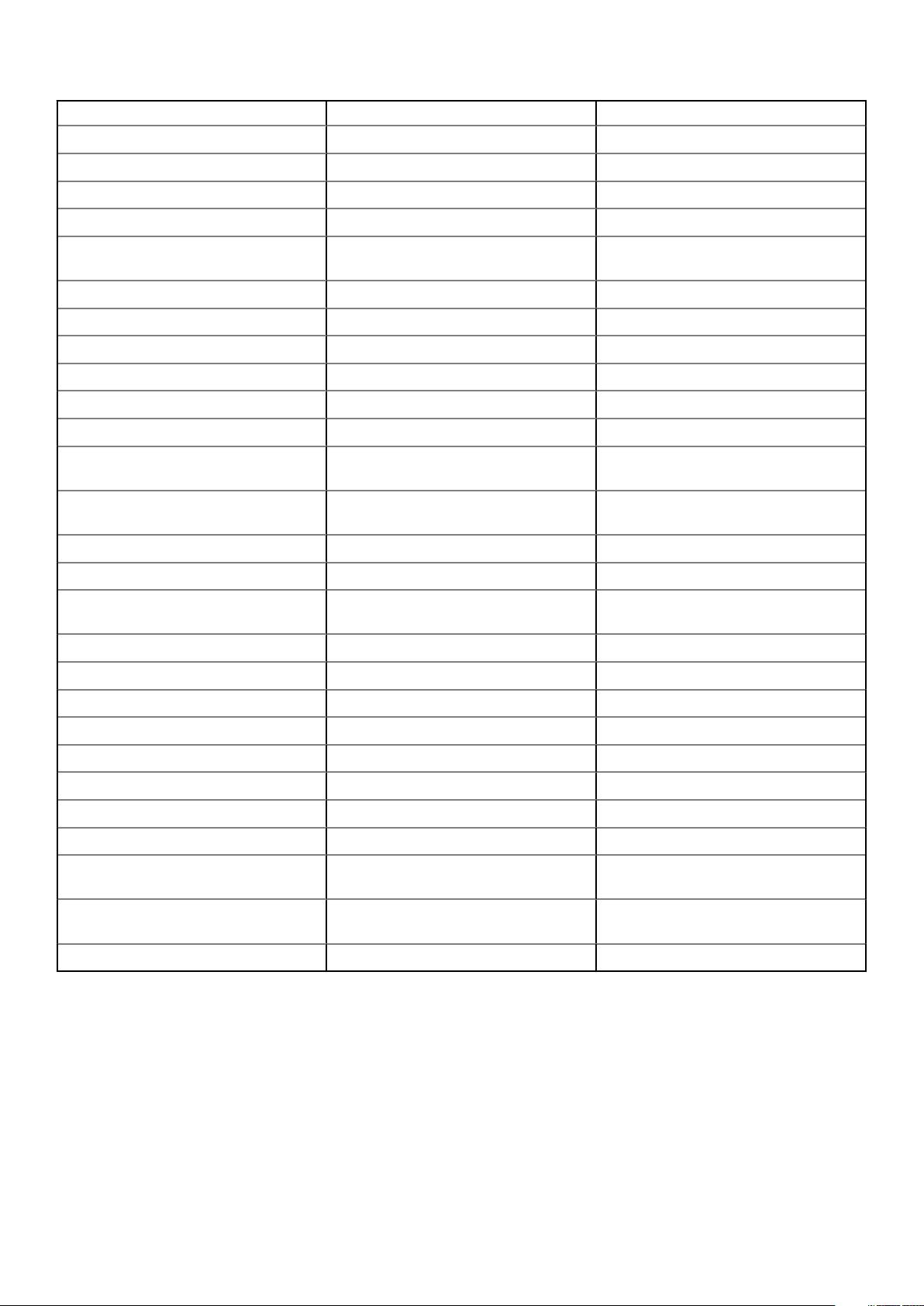
Composant Type de vis Quantité
Panneau latéral droit Nº 6–32 UNC X7,0 mm 2
Carénage à air au fond de la face supérieure M3X5,0 mm 3
Carénage à air au fond de la face inférieure M3X5,0 mm 2
Carte mère Nº 6-32X1/4 de pouce 12
Plateau de la carte mère sur le support
avant du ventilateur
Paroi avant du support avant du ventilateur Nº 6-32X1/4 de pouce 2
Support d’intrusion Nº 6-32X1/4 de pouce 1
Support arrière du ventilateur Nº 6-32X1/4 de pouce 2
Cache arrière du disque dur Nº 6–32 UNC X7,0 mm 2
Support de la baie de disque dur Flex0 Nº 6–32 UNC X5,45 mm 4
Support 6025fan Flex0 pour câble relié Nº 6–32 UNC X5,45 mm 2
Support 6025fan Flex0 pour enfichage à
chaud
Support de lecteur de disque
optique HH Flex0 et Flex1
Support de baie de disque dur Flex1 Nº 6–32 UNC X5,45 mm 4
Support 6025fan Flex1 pour câble relié Nº 6–32 UNC X5,45 mm 2
Support 6025fan Flex1 pour enfichage à
chaud
Support de baie de disque dur Flex2 Nº 6–32 UNC X5,45 mm 4
Support 6025fan Flex2 pour câble relié Nº 6–32 UNC X5,45 mm 2
Nº 6-32X1/4 de pouce 2
Nº 6–32 UNC X5,45 mm 2
Nº 6–32 UNC X5,45 mm 4
Nº 6–32 UNC X5,45 mm 2
Support de disque dur Flex3 Nº 6–32 UNC X5,45 mm 4
Support 6025fan Flex3 pour câble relié Nº 6–32 UNC X5,45 mm 2
Support de disque dur Flex4 Nº 6–32 UNC X5,45 mm 4
Support 6025fan Flex4 pour câble relié Nº 6–32 UNC X5,45 mm 2
Support de lecteur de disque optique HH M3X5,0 mm 4
Carte HSPB Nº 6–32 UNC X5,45 mm 3
Refroidisseur/Refroidisseur de liquide
du CPU0
Refroidisseur/Refroidisseur de liquide
du CPU1
Support du refroidisseur de liquide Nº 6–32 UNC X5,45 mm 12
Boulon Torx T-30 4
Boulon Torx T-30 4
Outils recommandés
Les procédures mentionnées dans ce document nécessitent les outils suivants :
• Tournevis cruciforme #0
• Tournevis cruciforme n°1
• Tournevis cruciforme n° 1
• Pointe en plastique
• Tournevis Torx T-30
Retrait et installation de composants
17
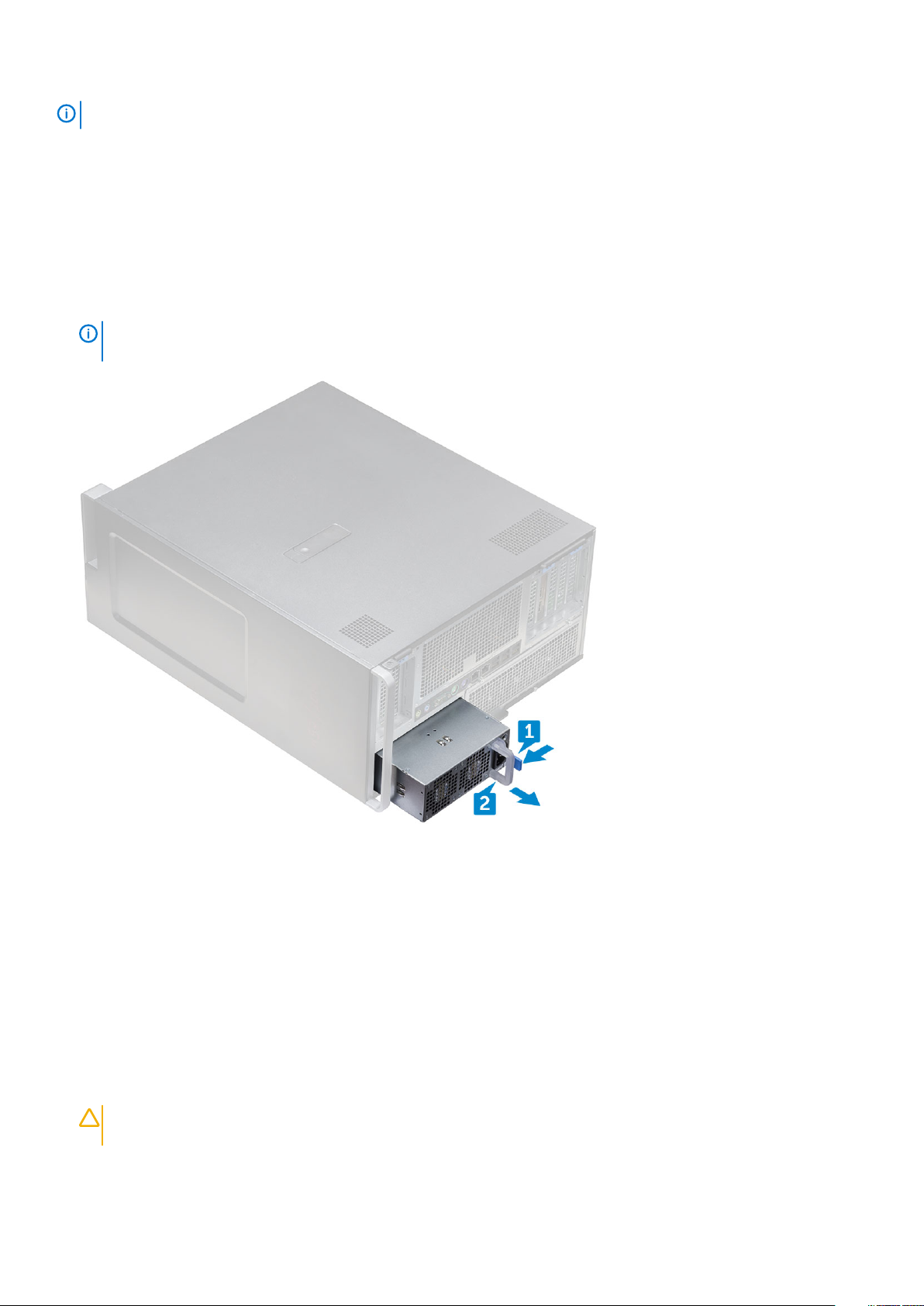
REMARQUE : Le tournevis #0 doit être utilisé pour les vis 0 à 1 et le tournevis #1 pour les vis 2-4.
Bloc d’alimentation (PSU)
Retrait du bloc d’alimentation
1. Suivez les procédures décrites dans la section Avant une intervention à l’intérieur de l’ordinateur.
2. Déconnectez le câble d’alimentation du système.
3. Appuyez sur le loquet de verrouillage du bloc d’alimentation [1] et faites glisser le bloc d’alimentation pour le retirer du système [2].
REMARQUE : Si le bloc d’alimentation ne peut pas être retiré, retirez le panneau latéral droit du système et vérifiez
s’il est fixé par une vis.
Installation du bloc d’alimentation
1. Faites glisser le bloc d’alimentation dans le logement correspondant du système.
2. Connectez le cordon électrique au système.
3. Appliquez les procédures décrites dans la section Après une intervention dans l’ordinateur
Panneau latéral
Retrait du panneau latéral
1. Suivez les procédures décrites dans la section Avant une intervention à l’intérieur de l’ordinateur.
PRÉCAUTION :
capot latéral est retiré durant le fonctionnement du système.
2. Pour retirer le panneau latéral :
3. Appuyez sur le loquet
18
Retrait et installation de composants
Le système ne démarre pas tant que le capot latéral est retiré. En outre, le système est arrêté si le

4. Tirez sur le loquet [1] vers le haut et faites-le pivoter pour libérer le cache [2].
5. Soulevez le cache de fond pour le retirer du système.
Installation du panneau latéral
1. Tout d’abord, alignez la partie inférieure du panneau latéral sur le châssis.
2. Assurez-vous que le crochet situé sur la partie inférieure du panneau latéral s’enclenche dans l’encoche du système.
3. Faites glisser le panneau du système pour l’enclencher.
Retrait et installation de composants
19

PRÉCAUTION : Le système ne s’allume pas tant que le panneau latéral est retiré. En outre, le système s’arrête si le
panneau latéral est retiré pendant que le système est sous tension
4. Appliquez les procédures décrites dans la section Après une intervention dans l'ordinateur.
Carénage à air
Retrait du carénage à air
1. Suivez les procédures décrites dans la section Avant une intervention à l’intérieur de l’ordinateur.
2. Retirez le panneau latéral.
3. Pour retirer le ventilateur du carénage à air :
a) Débranchez de la carte système le câble du connecteur du ventilateur [1].
b) Soulevez le carénage pour le dégager du système [2].
Installation du ventilateur du carénage à air
1. Placez le carénage dans sa position et assurez-vous que la languette s’insère dans le système.
2. Appuyez sur le carénage jusqu’à ce qu’il s’enclenche.
3. Reconnectez le câble du connecteur du ventilateur à la carte système.
4. Installez le panneau latéral.
5. Suivez les procédures décrites dans la section Après une intervention à l’intérieur de l’ordinateur.
Retrait du carénage du ventilateur
1. Suivez les procédures décrites dans la section Avant une intervention à l’intérieur de l’ordinateur.
2. Retirez :
a) Panneau latéral
b) Carénage à air (partie supérieure)
3. Retournez le carénage pour voir le ventilateur.
20
Retrait et installation de composants
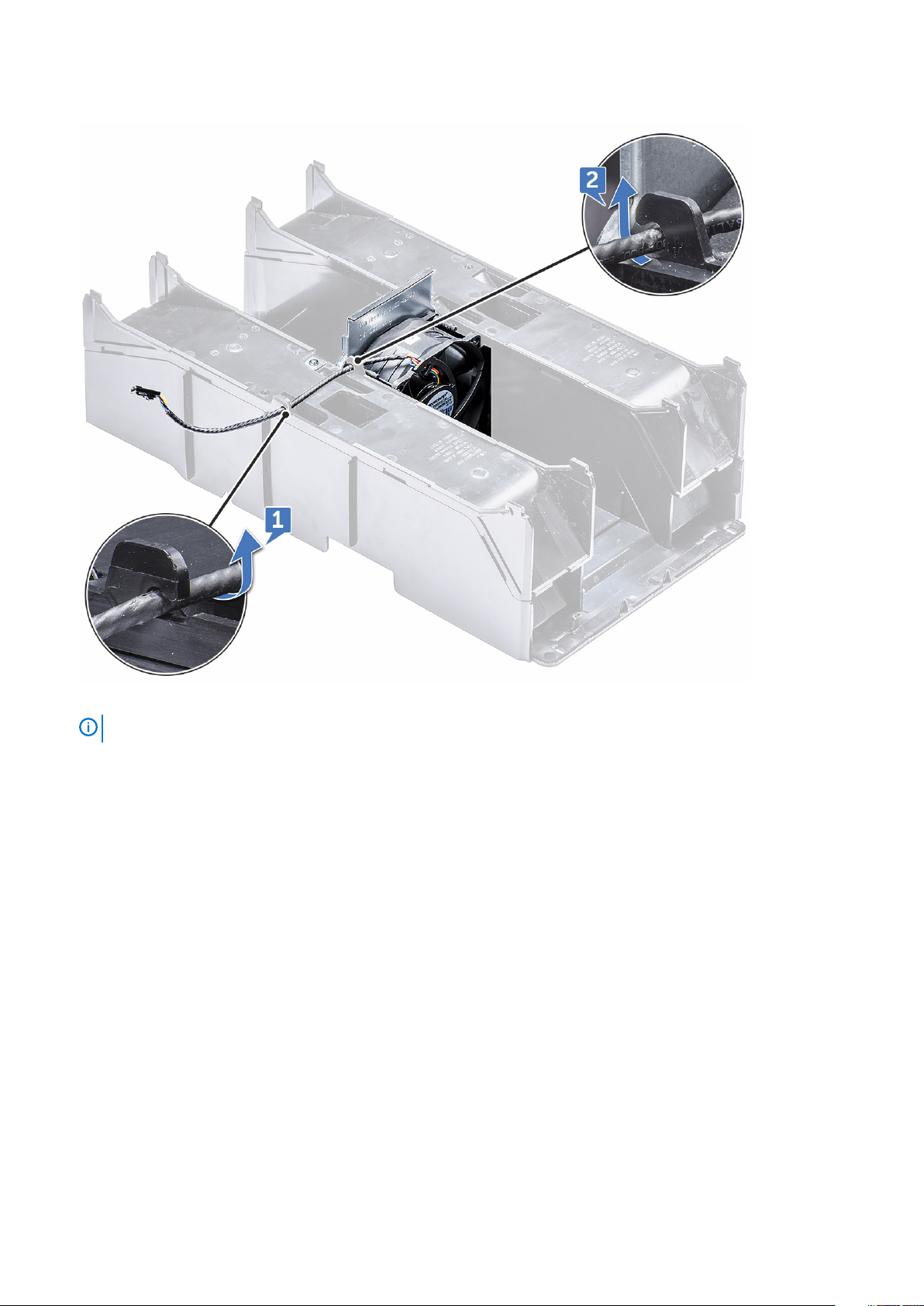
4. Pour retirer le ventilateur, libérez le câble du connecteur du ventilateur des loquets [1], [2].
5. Retirez les vis de fixation du ventilateur au carénage à air [1] et soulevez le ventilateur pour l’en retirer [2].
REMARQUE :
Le carénage devra être légèrement ouvert pour être retiré.
Retrait et installation de composants 21

Installation du carénage du ventilateur
1. Placez le ventilateur dans sa position à l’intérieur du carénage à air.
2. Replacez les vis qui fixent le ventilateur au carénage à air.
3. Faites passer le câble du connecteur du ventilateur arrière à travers les loquets situés sur le carénage à air et retournez-le.
4. Installez les éléments suivants :
a) Carénage à air (partie supérieure)
b) Panneau latéral
5. Suivez les procédures décrites dans la section Après une intervention à l’intérieur de l’ordinateur.
Cadre avant
Retrait du cadre avant
1. Suivez les procédures décrites dans la section Avant une intervention à l’intérieur de l’ordinateur.
2. Retirez le panneau latéral.
3. Pour retirer le cadre avant :
a) Appuyez sur le loquet et les languettes pour dégager le cadre avant du système.
22
Retrait et installation de composants

b) Faites pivoter le cadre vers l’avant, puis soulevez-le pour le retirer du système.
Installation du cadre avant
1. Tout en maintenant le cadre, assurez-vous que les crochets situés dessus s’enclenchent dans les encoches sur le système.
2. Faites pivoter le cadre vers l’avant et appuyez dessus jusqu’à ce que les languettes s’enclenchent.
3. Suivez les procédures décrites dans la section Après une intervention à l’intérieur de l’ordinateur.
Retrait et installation de composants
23

Support PCIe
Retrait du support de carte PCIe
1. Suivez les procédures décrites dans la section Avant une intervention à l’intérieur de l’ordinateur.
2. Retirez les composants suivants :
a) Panneau latéral
b) carénage à air
3. Pour retirer le support de la carte PCIe :
REMARQUE : Si des cartes pleine longueur sont installées, vous devrez les retirer avant de retirer le support.
REMARQUE : Si la carte MegaRAID 9460 est installée, déconnectez le condensateur Super CAP de la carte avant de
retirer le support de la carte PCIe du système.
a) Déconnectez les câbles d’alimentation des deux côtés du support de la carte en appuyant sur la languette et en la tirant hors de la
fente du câble sur le support de la carte PCIe [1] et [2].
b) Libérez les deux câbles qui passent dans le clip de fixation du support de la carte [3].
4. Libérez les loquets de fixation de l’assemblage avant du ventilateur système, puis soulevez le support de la carte PCIe pour le retirer du
châssis.
24
Retrait et installation de composants
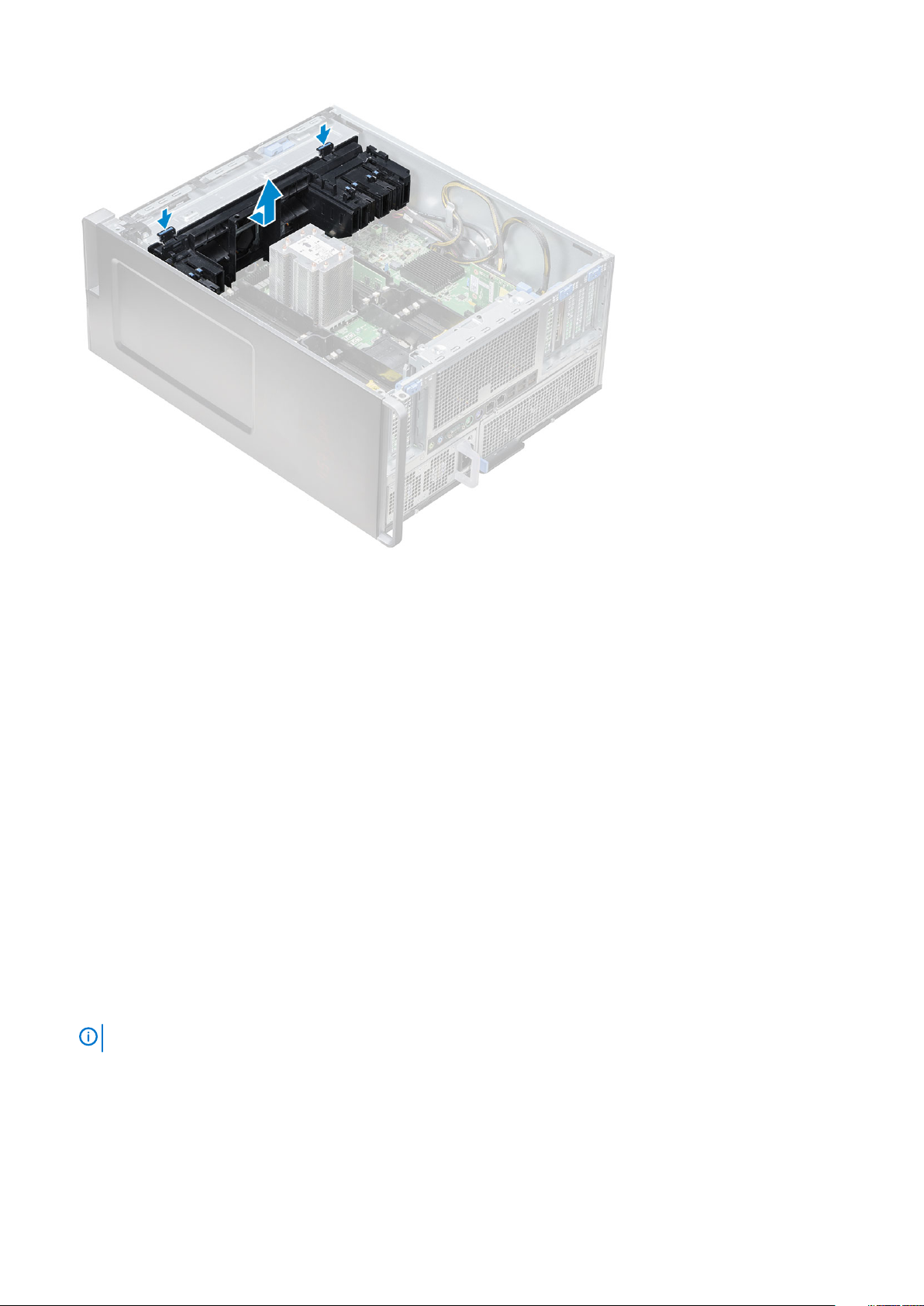
Installation du support de carte PCIe
1. Alignez le support de la carte PCIe sur l’emplacement en face de l’assemblage du ventilateur système, puis appuyez dessus jusqu’à ce
qu’il s’enclenche.
2. Faites repasser les deux câbles dans le clip de fixation du support de la carte PCIe.
3. Connectez les câbles d’alimentation de chaque côté des fentes pour câble du support de la carte PCIe.
4. Si les cartes pleine longueur ont été retirées, réinstallez-les.
5. Si la carte MegaRAID 9460 a été retirée, reconnectez le condensateur Super CAP à la carte.
6. Installez les éléments suivants :
a) carénage à air
b) Panneau latéral
7. Suivez les procédures décrites dans la section Après une intervention à l’intérieur de l’ordinateur.
Commutateur d’intrusion
Retrait du commutateur d’intrusion
1. Suivez les procédures de la section Avant une intervention à l’intérieur de l’ordinateur.
2. Retirez le panneau latéral droit.
3. Pour retirer le commutateur d’intrusion qui se trouve dans la partie inférieure de la carte système :
REMARQUE :
a) Appuyez sur le bouton du commutateur d’intrusion vers le bas du châssis [1, 2].
b) Tirez le commutateur d’intrusion pour le retirer de son emplacement [3].
le système ne se mettra pas sous tension lors de la désinstallation du commutateur d’intrusion.
Retrait et installation de composants
25

4. Installez le panneau latéral droit
5. Retournez le système avec le capot vers le haut pour accéder au loquet de verrouillage.
6. Retirez les composants suivants :
a) Panneau latéral
b) carénage à air
c) Support de la carte PCIe
7. Pour retirer le module commutateur d’intrusion :
a) Tirez le câble du commutateur d’intrusion inférieur vers le haut du châssis [1].
b) Appuyez sur la languette pour déconnecter le câble du commutateur d’intrusion de la carte système [2].
c) Retirez du clip de fixation du châssis les câbles du commutateur d’intrusion [3].
d) Retirez la vis du module d’intrusion [4].
e) Soulevez le module d’intrusion pour le retirer de l’assemblage avant du ventilateur système [5].
26
Retrait et installation de composants

Installation du commutateur d’intrusion
1. Placez le module du commutateur d’intrusion dans son emplacement sur l’assemblage avant du ventilateur système.
2. Pour fixer le module du commutateur d’intrusion sur le châssis avant du ventilateur système, replacez la vis sur le module.
3. Faites passer les câbles du commutateur d’intrusion dans le clip de fixation du châssis.
4. Connectez le câble d’interrupteur d’intrusion à la carte système.
5. Appuyez sur le câble du commutateur d’intrusion inférieur vers le bas du châssis.
6. Remettez en place les composants suivants :
a) Support de la carte graphique PCIe
b) carénage à air
c) Panneau latéral
7. Retirez le panneau latéral droit.
8. Tirez le câble du commutateur d’intrusion vers le haut depuis la partie supérieure du châssis.
9. Insérez le commutateur d’intrusion dans l’emplacement du châssis et faites-le glisser pour le fixer.
10. Suivez les procédures décrites dans la section Après une intervention à l’intérieur de l’ordinateur.
Assemblage avant du ventilateur système
Retrait et installation de composants
27
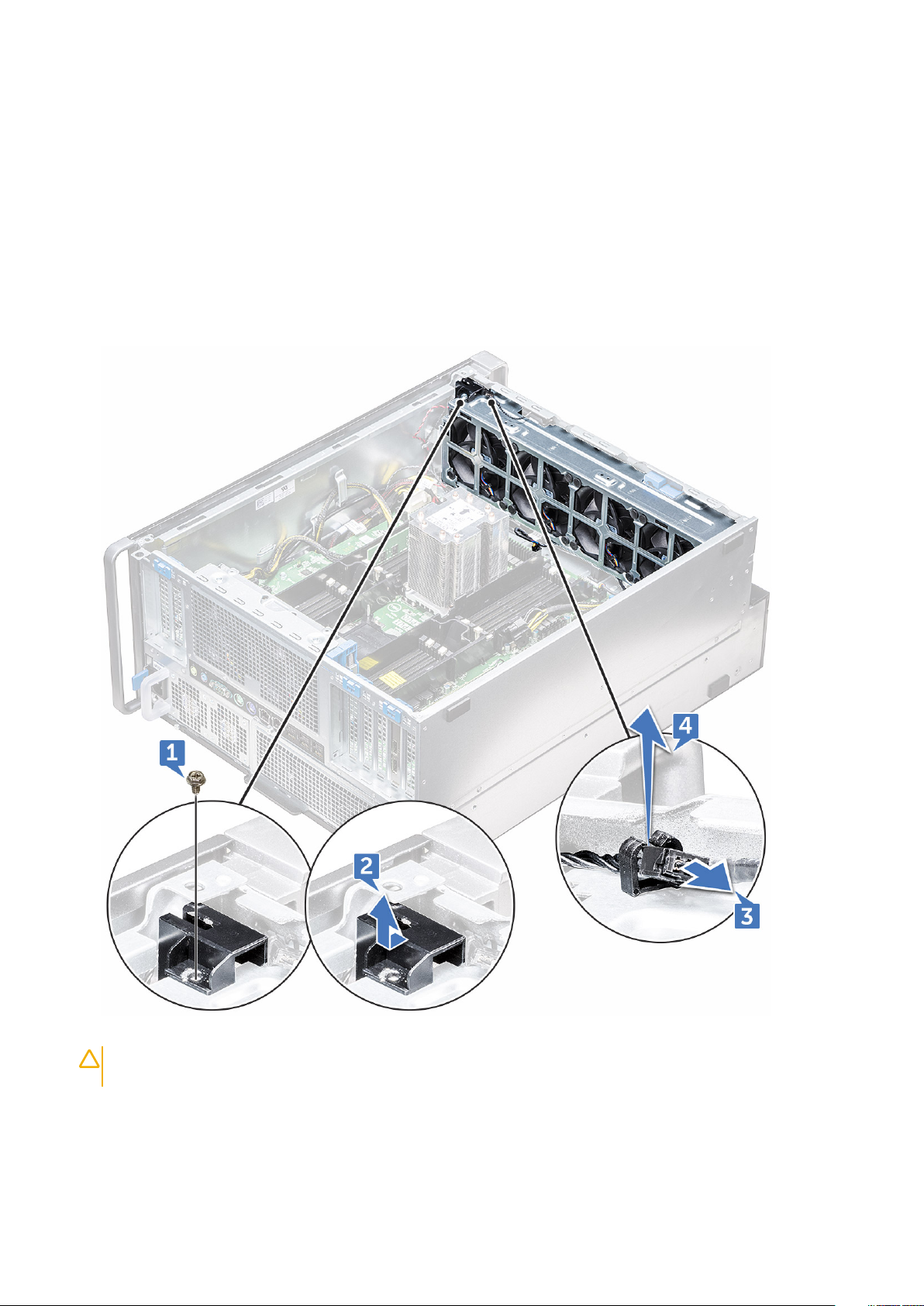
Retrait de l’assemblage avant du ventilateur système
1. Suivez les procédures décrites dans la section Avant une intervention à l’intérieur de l’ordinateur.
2. Retirez les composants suivants :
a) Panneau latéral
b) cadre avant
c) carénage à air
d) Support de la carte PCIe
3. Pour retirer l’assemblage du ventilateur système :
a) Retirez la vis du module commutateur d’intrusion [1], puis soulevez celui-ci pour le retirer du châssis du ventilateur système [2].
b) Déconnectez le câble du haut-parleur interne du châssis du connecteur, retirez-le du clip de fixation du châssis du ventilateur
système [3] et soulevez-le pour le retirer du châssis [4].
4. Déconnectez les quatre câbles du ventilateur système des connecteurs de la carte système.
PRÉCAUTION :
du connecteur. Si vous tirez sur les fils du câble, ils risquent de se détacher du connecteur.
28 Retrait et installation de composants
Ne tirez pas sur les fils du câble du connecteur. Déconnectez plutôt le câble en tirant sur l’extrémité

5. Retirez les deux vis de fixation du châssis du ventilateur au système [1] et les deux vis de fixation du châssis du ventilateur à l’avant du
système [2].
Retrait et installation de composants
29

6. Faites pivoter l’assemblage du ventilateur et soulevez-le pour le retirer du système.
30
Retrait et installation de composants

Installation de l’assemblage avant du ventilateur système
1. Tenez le ventilateur du système par les bords, l'extrémité du câble face au bas du châssis.
2. Replacez les deux vis de fixation de l’assemblage du ventilateur système à l’avant du système.
3. Replacez les deux vis de fixation de l’assemblage du ventilateur système au système.
4. Connectez les quatre câbles du ventilateur système à la carte système.
5. Faites repasser le câble du haut-parleur interne du châssis dans le clip de fixation de l’assemblage du ventilateur système, puis
connectez-le au connecteur.
6. Replacez le module commutateur d’intrusion dans l’emplacement de l’assemblage du ventilateur et insérez la vis pour le fixer avec
l’assemblage du ventilateur système.
7. Installez le composants suivants :
a) Support de la carte graphique PCIe
b) carénage à air
c) cadre avant
d) Panneau latéral
8. Suivez les procédures décrites dans la section Après une intervention à l’intérieur de l’ordinateur.
Haut-parleur interne
Retrait du haut-parleur interne du châssis
1. Suivez les procédures décrites dans la section Avant une intervention à l’intérieur de l’ordinateur.
2. Retirez les composants suivants :
Retrait et installation de composants
31

a) Panneau latéral
b) cadre avant
3. Pour retirer le haut-parleur interne du châssis :
a) Déconnectez du connecteur de l’assemblage du ventilateur système l’une des extrémités du câble du haut-parleur interne du
châssis [1].
b) Retirez le câble du haut-parleur interne du châssis de son clip de fixation sur l’assemblage du ventilateur système.
4. Pour retirer du système le haut-parleur interne du châssis, appuyez sur les languettes [2] situées de chaque côté de celui-ci et faites-le
glisser [3].
Installation du haut-parleur interne du châssis
1. Appuyez sur les languettes situées de chaque côté du haut-parleur interne et faites glisser le module de haut-parleur dans son
logement pour le fixer dans le système.
2. Faites passer le câble du haut-parleur interne du châssis dans le clip de fixation de l’assemblage du ventilateur système.
3. Connectez l’une des extrémités du câble du haut-parleur interne du châssis au connecteur de l’assemblage du ventilateur système.
4. Installez le composants suivants :
a) carénage à air
b) cadre avant
c) Panneau latéral
5. Appliquez les procédures décrites dans la section Après une intervention dans l’ordinateur.
32
Retrait et installation de composants

Cadre du disque dur et du lecteur de disque optique
Retrait du cadre du disque dur
1. Suivez les procédures décrites dans la section Avant une intervention à l’intérieur de l’ordinateur.
2. Retirez les composants suivants :
a) capot latéral
b) cadre avant
3. Pour retirer le cadre du disque dur :
a) Appuyez sur le bouton de déverrouillage bleu [1], situé près de l’assemblage du ventilateur système avant.
b) Faites glisser le loquet [2] sur le cadre d’E/S avant afin de libérer le cadre du disque dur du châssis [3].
c) Faites pivoter et soulevez le cadre du disque du châssis [3].
4. Facultatif : retirez le cadre du disque dur du châssis en faisant levier sur les côtés du cadre et en le soulevant.
Installation du cadre du disque dur
1. Si le cadre du lecteur de disque est retiré, installez-le en alignant l’encoche du cadre avec l’emplacement sur le châssis (facultatif).
2. Alignez le cadre du disque dur avec ses emplacements sur le châssis et appuyez sur le cadre.
3. Appuyez sur le bouton de verrouillage bleu situé près de l’assemblage du ventilateur système avant afin de fixer le cadre du disque dur
au châssis.
4. Installez les composants suivants :
a) cadre avant
b) capot latéral
5. Suivez les procédures décrites dans la section Après une intervention à l’intérieur de l’ordinateur
Retrait et installation de composants
33

Assemblage de lecteur de disque dur
Retrait du support de disque dur
1. Suivez les procédures décrites dans la section Avant une intervention à l’intérieur de l’ordinateur.
2. Retirez :
a) panneau latéral
REMARQUE : Ne retirez pas le panneau latéral si le cadre d’E/S avant est déverrouillé.
b) cadre du disque dur
REMARQUE : Retirez uniquement le cadre du disque dur.
3. Pour retirer le support de disque dur :
a) Appuyez sur le bouton d’éjection [1] pour déverrouiller le loquet [2].
b) Tirez sur la languette afin d’extraire le support du logement du disque dur.
34
Retrait et installation de composants

Installation du support de disque dur
1. Glissez la batterie dans la baie prévue à cet effet, jusqu’à ce qu’elle s’enclenche.
PRÉCAUTION :
2. Fermez le loquet.
3. Installez le composants suivants :
a) Cadre du disque dur
b) panneau latéral
4. Suivez les procédures décrites dans la section Après une intervention à l’intérieur de l’ordinateur.
Assurez-vous que le loquet est ouvert avant d’installer le support.
Retrait du disque dur
1. Suivez la procédure décrite dans Avant d’intervenir à l’intérieur de l’ordinateur.
2. Retirez les composants suivants :
a) capot latéral
b) Cadre du disque dur
c) Support de disque dur
3. Pour retirer le disque dur 3,5 pouces :
a) Dépliez un côté du support.
Retrait et installation de composants
35

b) Soulevez le disque dur pour le sortir de son support.
Installation de l’assemblage HDD
1. Insérez le disque dur dans son logement sur le support de disque dur en plaçant l’extrémité du connecteur du disque dur vers l’arrière
du support de disque dur.
2. Faites glisser le disque dur dans la baie de disques durs.
3. Installez les composants suivants :
36
Retrait et installation de composants

a) Support de disque dur
b) Cadre du disque dur
c) capot latéral
4. Appliquez les procédures décrites dans la section Après une intervention dans l’ordinateur.
Baie modulaire NVMe
Retrait de la baie modulaire NVMe
1. Suivez la procédure décrite dans la section Avant d’intervenir à l’intérieur de votre ordinateur.
2. Retirez :
a) Capot latéral
REMARQUE :
b) Panneau du disque dur
REMARQUE :
3. Pour retirer la baie modulaire NVMe :
a) Appuyez sur le bouton d’éjection [1] pour déverrouiller le loquet [2].
Ne retirez pas le capot latéral si le panneau d’E/S avant est déverrouillé.
Retirez uniquement le panneau du disque dur.
b) Tirez sur le loquet pour faire glisser le support hors du logement de disque dur.
Retrait et installation de composants
37

4. Pour retirer le support de SSD de la baie modulaire NVMe :
a) Appuyez sur le bouton d’éjection et faites glisser le support de SSD M.2 hors la baie modulaire NVMe.
b) Tirez sur le support de SSD M.2 pour le sortir de la baie modulaire NVMe.
38
Retrait et installation de composants

5. Pour retirer le SSD du support de SSD :
a) Retirez les vis de chaque côté du SSD.
b) Retirez la vis sur le haut du support de SSD.
Retrait et installation de composants
39

c) Faites glisser le capot du SSD pour le sortir du haut du support.
d) Faites glisser le SSD pour le sortir du logement M.2 sur le support.
40
Retrait et installation de composants

Installation de la baie modulaire NVMe
1. Pour installer le disque SSD dans son support :
a) Retirez le cache de SSD factice du support de SSD.
b) Décollez le ruban adhésif du support de SSD.
Retrait et installation de composants
41

c) Décollez le ruban adhésif du capot du support de SSD.
2. Installez le SSD dans le support.
42
Retrait et installation de composants

3. Réinstallez les deux vis latérales et la vis centrale.
4. Pour installer le support de disque SSD, faites glisser le support dans la baie modulaire NVMe jusqu’à ce qu’il s’enclenche.
5. Glissez le support dans la baie de disques jusqu’à ce qu’il s’enclenche.
PRÉCAUTION :
6. Fermez le loquet.
7. Installez les éléments suivants :
a) Panneau du disque dur
b) Capot latéral
8. Suivez la procédure décrite dans la section Après une intervention à l’intérieur de votre ordinateur.
Assurez-vous que le loquet est ouvert avant d’installer le support.
Cadre avant d’entrée et de sortie
Retrait du cadre avant d’entrée et de sortie
1. Suivez les procédures décrites dans la section Avant une intervention à l’intérieur de l’ordinateur.
2. Retirez :
a) Panneau latéral
b) cadre avant
c) cadre du disque dur et du lecteur de disque optique
3. Pour retirer le cadre avant d’entrée/sortie (E/S), faites levier sur les bords du panneau [1].
Retrait et installation de composants
43

4. Faites légèrement glisser le panneau et soulevez-le pour le retirer du châssis.
44
Retrait et installation de composants

Installation du cadre avant d’entrée et de sortie
1. Alignez le cadre sur la partie avant du châssis du système et insérez-le à l’intérieur.
2. Installez les éléments suivants :
a) cadre du disque dur et du lecteur de disque optique
b) cadre avant
c) Panneau latéral
3. Appliquez les procédures décrites dans la section Après une intervention dans l’ordinateur.
Panneau d’entrées/sorties avant
Retrait du panneau d’entrée et de sortie avant
1. Suivez les procédures décrites dans la section Avant une intervention à l’intérieur de l’ordinateur.
2. Retirez les composants suivants :
a) Panneau latéral
b) carénage à air
c) cadre avant
d) Support PCIe
e) ventilateur système avant
f) cadre du disque dur et du lecteur de disque optique
g) cadre d’entrée et de sortie
Retrait et installation de composants
45

3. Pour retirer le panneau d’entrée/sortie (E/S) avant :
a) Déconnectez les câbles suivants des connecteurs sur le panneau d’E/S :
• Câble du panneau avant [1]
• Câble USB 3.1 avant [2]
• Câble USB 3.1 avant [3]
• Câble audio du panneau avant [4]
b) Retirez la vis de fixation du panneau E/S au châssis.
46
Retrait et installation de composants

4. Faites glisser le panneau d’E/S vers la gauche du système pour le libérer, puis retirez-le.
Retrait et installation de composants
47

Installation du panneau d’entrée et de sortie avant
1. Insérez le panneau des entrées/sorties dans la fente situé sur le panneau avant.
2. Faites glisser le panneau d’E/S vers la droite du système pour le fixer au châssis.
3. Replacez la vis pour fixer le panneau d’E/S au châssis.
4. Connectez les câbles suivants aux connecteurs du panneau d’E/S :
• Câble du panneau avant
• Câble USB 3.1 avant
• Câble USB 3.1 avant
• Câble audio du panneau avant
REMARQUE :
5. Installez les composants suivants :
a) cadre d’entrée et de sortie
b) cadre du disque dur et du lecteur de disque optique
c) ventilateur système avant
d) Support PCIe
e) cadre avant
f) carénage à air
48
Retrait et installation de composants
La couleur du câble correspond à celle du connecteur.

g) Panneau latéral
6. Appliquez les procédures décrites dans la section Après une intervention dans l’ordinateur.
Retrait du support du panneau d’entrée et de sortie
1. Suivez les procédures décrites dans la section Avant une intervention à l’intérieur de l’ordinateur.
2. Retirez les composants suivants :
a) Panneau latéral
b) carénage à air
c) cadre avant
d) Support PCIe
e) ventilateur système avant
f) cadre du disque dur et du lecteur de disque optique
g) cadre d’entrée et de sortie
h) panneau d’entrée et de sortie
3. Pour retirer le support du panneau d’E/S :
a) Retirez les vis de fixation du panneau d’E/S au support.
b) Libérez le panneau d’E/S et retirez-le de son support.
Retrait et installation de composants
49

Installation du panneau d’entrée/sortie
1. Insérez le panneau d’entrée/sortie (E/S) avant dans le support en métal.
2. Replacez les deux vis pour fixer le panneau d’E/S au support d’E/S.
3. Installez les éléments suivants :
a) panneau d’entrée et de sortie
b) cadre d’entrée et de sortie
c) Cadre du disque dur
d) ventilateur système avant
e) Support PCIe
f) cadre avant
g) carénage à air
h) Panneau latéral
4. Appliquez les procédures décrites dans la section Après une intervention dans l’ordinateur.
Ventilateur arrière du système
Retrait du ventilateur système arrière
1. Suivez les procédures décrites dans la section Avant une intervention à l’intérieur de l’ordinateur.
2. Retirez les composants suivants :
a) Panneau latéral
b) carénage à air
3. Pour retirer l’assemblage arrière du ventilateur système :
a) Retirez les deux vis [1] et appuyez sur la languette [2] pour faire pivoter le ventilateur système arrière dans le châssis et le retirer de
son support.
50
Retrait et installation de composants

b) Déconnectez les câbles du ventilateur système de la carte système [1, 2].
PRÉCAUTION :
l’extrémité du connecteur. Si vous tirez sur les fils du câble, ils risquent de se détacher du connecteur.
Ne tirez pas sur les fils du câble du connecteur. Déconnectez plutôt le câble en tirant sur
4. Retirez du système l’assemblage du ventilateur système.
Retrait et installation de composants
51

Installation du ventilateur système arrière
1. Tenez le ventilateur système arrière par les bords avec l’extrémité du câble face au bas du châssis.
2. Connectez les deux câbles du ventilateur système à la carte système.
3. Replacez les deux vis pour fixer le ventilateur au châssis.
4. Installez les éléments suivants :
a) carénage à air
b) Panneau latéral
5. Suivez les procédures décrites dans la section Après une intervention à l’intérieur de l’ordinateur.
Panneau latéral droit
Retrait du panneau latéral droit
1. Suivez les procédures décrites dans la section Avant une intervention à l’intérieur de l’ordinateur.
2. Placez le châssis du système sur le côté avec le panneau latéral droit vers le haut.
3. Retirez du châssis les deux vis [1] de fixation du panneau latéral droit.
4. Faites glisser le panneau latéral arrière et sa poignée, puis soulevez-le pour le retirer du système [2].
Installation du panneau latéral droit
1. Faites glisser le panneau vers l’arrière et assurez-vous que les crochets du cache s’enclenchent sur le système.
2. Replacez les deux vis de fixation du panneau latéral droit au châssis.
3. Suivez les procédures décrites dans la section Après une intervention à l’intérieur de l’ordinateur.
52
Retrait et installation de composants

Bâti pour disque dur et lecteur optique
Retrait du bâti pour disque dur et lecteur optique
1. Suivez la procédure décrite dans la section Avant d’intervenir à l’intérieur de votre ordinateur.
2. Retirez :
a) capot latéral
b) cadre avant
c) cadre pour disque dur et lecteur optique
d) cadre d’E/S avant
3. Pour retirer le bâti pour disque dur et lecteur optique avant, faites délicatement levier sur les loquets du bâti.
4. Tirez légèrement sur le panneau et soulevez-le pour le sortir du châssis.
Retrait et installation de composants
53

5. Retournez le bâti.
6. Appuyez délicatement sur la patte de dégagement de la plaque de recouvrement en plastique, puis soulevez-la pour la sortir du bâti.
54
Retrait et installation de composants

7. Saisissez la languette bleue, tirez délicatement sur la plaque de recouvrement métallique du lecteur optique pour la sortir de son
logement.
Retrait et installation de composants
55

Installation du bâti pour disque dur et lecteur optique
1. Installez la plaque de recouvrement en plastique et le cache métallique si aucun lecteur optique n’est installé.
2. Alignez et placez le bâti pour disque dur et lecteur optique sur le système.
3. Appuyez délicatement sur le bâti pour le fixer au système.
4. Installez les éléments suivants :
a) cadre d’E/S avant
b) cadre pour disque dur et lecteur optique
c) cadre avant
d) capot latéral
5. Suivez la procédure décrite dans la section Après une intervention à l’intérieur de l’ordinateur.
Lecteur de disque optique compact
Retrait du lecteur de disque optique plat et de son loquet
1. Suivez les procédures décrites dans la section Avant une intervention à l’intérieur de l’ordinateur.
2. Retirez le panneau latéral droit
3. Pour retirer le lecteur de disque optique :
a) Déconnectez le câble de données et le câble d’alimentation [1] du connecteur du lecteur optique.
b) Faites glisser le loquet bleu vers la gauche du châssis et poussez le lecteur vers l’avant [2].
56
Retrait et installation de composants

4. Retirez le lecteur de disque optique de la baie de lecteur.
5. Pour retirer le support de lecteur de disque optique du lecteur :
a) Poussez le loquet du lecteur optique vers l’intérieur pour le déconnecter du lecteur.
Retrait et installation de composants
57

b) Retirez le loquet du lecteur optique.
Installation du lecteur de disque optique plat et de son loquet
1. Placez le loquet du lecteur de disque optique dans sa position sur le lecteur et verrouillez-le.
2. À l’avant du système, faites glisser le lecteur optique dans la baie de lecteur jusqu’à sa fixation.
3. Connectez le câble de données et le câble d’alimentation au lecteur optique.
4. Installez le panneau latéral droit
5. Appliquez les procédures décrites dans la section Après une intervention dans l’ordinateur.
58
Retrait et installation de composants

Lecteur optique 5,25"
Retrait du lecteur optique 5,25 pouces
1. Suivez la procédure décrite dans Avant d’intervenir à l’intérieur de l’ordinateur.
2. Retirez :
a) capot latéral
3. Pour déposer le lecteur optique 5,25 pouces :
a) Débranchez le câble d’alimentation et le câble SATA du lecteur optique.
b) Appuyez sur le loquet de dégagement [1].
c) Soulevez le lecteur optique pour le sortir du système [2].
Retrait et installation de composants
59

Installation du lecteur optique de 5,25 pouces
1. Retirez :
a) capot latéral
b) cadre avant
c) cadre pour disque dur et lecteur optique
d) cadre d’E/S avant
e) bâti pour disque dur et lecteur optique
2. Alignez les trous de vis du support sur ceux du lecteur optique.
3. Installez les quatre vis qui fixent le support de lecteur optique en plastique au lecteur optique.
60
Retrait et installation de composants

4. Faites glisser le lecteur optique dans son logement jusqu’à ce qu’il s’enclenche.
5. Branchez le câble d’alimentation et le câble SATA au lecteur optique.
6. Installez les éléments suivants :
a) bâti pour disque dur et lecteur optique
b) cadre d’E/S avant
c) cadre pour disque dur et lecteur optique
d) cadre avant
e) capot latéral
7. Suivez la procédure décrite dans la section Après une intervention à l’intérieur de l’ordinateur.
Carte de distribution de l’alimentation et carte contrôleur de ventilateur
Retrait de la carte de distribution de l’alimentation et de la carte contrôleur de ventilateur
1. Suivez les procédures décrites dans la section Avant une intervention à l’intérieur de l’ordinateur.
2. Retirez :
a) Bloc d’alimentation
b) Panneau latéral droit
3. Pour retirer la carte de distribution de l’alimentation et la carte contrôleur de ventilateur :
a) Appuyez sur la languette située de chaque côté du connecteur et déconnectez le câble d’alimentation de la carte contrôleur [1].
b) Déconnectez les câbles du ventilateur des connecteurs de la carte contrôleur [2].
c) Déconnectez les câbles d’alimentation, PDB et VGA des connecteurs de la carte contrôleur [3].
Retrait et installation de composants
61

4. Retirez les trois vis de fixation de la carte contrôleur au châssis [1, 2]. Soulevez la carte contrôleur pour la retirer du châssis.
Installation de la carte de distribution de l’alimentation et de la carte contrôleur de ventilateur
1. Replacez la carte contrôleur dans son emplacement sur le châssis et fixez-la au châssis avec les trois vis.
2. Connectez les deux câbles d’alimentation, les câbles du ventilateur, le câble PDB et les câbles d’alimentation VGA aux connecteurs de
la carte contrôleur.
62
Retrait et installation de composants

3. Installez les éléments suivants :
a) Panneau latéral droit
b) Bloc d’alimentation
4. Appliquez les procédures décrites dans la section Après une intervention dans l’ordinateur.
Câble de disque dur avant et ventilateur
Retrait du câble de disque dur avant et du ventilateur
1. Suivez les procédures décrites dans la section Avant une intervention à l’intérieur de l’ordinateur.
2. Retirez le panneau latéral droit
3. Pour retirer le câble de disque dur avant et le ventilateur :
a) Retirez les quatre vis de fixation des supports du ventilateur au châssis [1].
b) Appuyez sur les languettes du connecteur pour déconnecter le câble SATA 0 du connecteur de la carte système [2].
c) Appuyez sur les languettes pour déconnecter le câble d’alimentation et retirez-le de la prise [3].
d) Déconnectez les câbles de ventilateur des connecteurs de la carte de distribution de l’alimentation et de la carte contrôleur de
ventilateur [4].
PRÉCAUTION : Ne tirez pas sur les fils du câble du connecteur. Déconnectez plutôt le câble en tirant sur
l’extrémité du connecteur. Si vous tirez sur les fils du câble, ils risquent de se détacher du connecteur.
4. Retirez le ventilateur du disque dur et l’ensemble de câbles du châssis.
Retrait et installation de composants
63

Installation du câble de disque dur avant et du ventilateur
1. Connectez les câbles du ventilateur aux connecteurs de la carte de distribution de l’alimentation et de la carte contrôleur de
ventilateur.
2. Connectez le câble d’alimentation au connecteur de la carte de distribution de l’alimentation et de la carte contrôleur de ventilateur.
3. Connectez le câble SATA 0 au connecteur de la carte système.
4. Remettez en place le câble de disque dur avant et le ventilateur dans leurs emplacements situés sur le châssis et fixez-les à l’aide des
vis.
5. Installez le panneau latéral droit
6. Appliquez les procédures décrites dans la section Après une intervention dans l’ordinateur.
Assemblage du câble du ventilateur et du capteur
La tour Dell Precision 7920 peut compter jusqu’à 12 ventilateurs système connectés à la carte système. Il est important que les techniciens
connectent ces ventilateurs aux connecteurs correspondants de la carte système.
64
Retrait et installation de composants

Figure 1. Ventilateur système obligatoire
Retrait et installation de composants
65

Figure 2. Ventilateurs de disque dur
REMARQUE :
Tableau 2. Description des ventilateurs et des câbles
Ventilateur Description des câbles Sérigraphie Guide d’installation de ventilateur
Ventilateur du
processeur 1
Ventilateurs
système avant
Ventilateurs
système arrière
Ventilateurs de
disque dur
La disponibilité de ces ventilateurs dépend de la configuration commandée.
Câble du ventilateur du processeur 1 FAN_CPU1 Obligatoire
Câble de ventilateur 0 FAN_SYS0 Obligatoire
Câble de ventilateur 1 FAN_SYS1 Obligatoire
Câble de ventilateur 2 FAN_SYS2 Obligatoire
Câble de ventilateur 3 FAN_SYS3 Obligatoire
Câble de ventilateur 0 FAN_REAR0 Obligatoire
Câble de ventilateur 1 FAN_REAR1 Obligatoire
Ventilateur dans Flex 0 FAN_FLEX0 Dépend de la configuration expédiée
Ventilateur dans Flex 1 FAN_FLEX1
Ventilateur dans Flex 2 FAN_FLEX2
Ventilateur dans Flex 3 FAN_FLEX3
Ventilateur dans Flex 4 FAN_FLEX4
66 Retrait et installation de composants

Ventilateur système obligatoire
Retrait et installation de composants 67

68 Retrait et installation de composants

REMARQUE : Lorsque le ventilateur du disque dur # est installé, les ventilateurs de disque dur peuvent être vérifiés
dans le programme de configuration du système et activés séparément. Mais lorsque le ventilateur du disque dur # est
retiré, il doit être désactivé manuellement dans le programme de configuration du système.
Vérifier la fonctionnalité des ventilateurs système
Les techniciens sur site sont invités à exécuter ePSA une fois le service terminé afin de vérifier si tous les ventilateurs sont détectés et
opérationnels.
Support du ventilateur
Retrait du ventilateur de son support
1. Suivez les procédures décrites dans la section Avant une intervention à l’intérieur de l’ordinateur.
2. Retirez :
a) panneau latéral
b) ventilateur système
3. Pour retirer le ventilateur de son support :
a) Faites glisser les quatre rondelles en caoutchouc de chaque ventilateur pour les retirer du châssis [1].
b) Soulevez le ventilateur et retirez-le de l’assemblage de ventilateur [2].
Retrait et installation de composants
69

Installation du ventilateur dans le support de ventilateur
1. Placez le ventilateur dans le support de ventilateur.
2. Serrez les rondelles fixant le ventilateur au support.
3. Installez les éléments suivants :
a) ventilateur système
b) panneau latéral
4. Appliquez les procédures décrites dans la section Après une intervention dans l’ordinateur.
70
Retrait et installation de composants

Processeur graphique (GPU)
Retrait du GPU
1. Suivez les procédures décrites dans la section Avant une intervention à l’intérieur de l’ordinateur.
2. Retirez le panneau latéral.
3. Pour retirer le GPU :
a) Débranchez le câble d’alimentation [1] de la carte GPU.
REMARQUE : Toutes les cartes GPU n’ont pas de câble d’alimentation. Cette instruction ne s’applique donc pas à
tous les systèmes.
b) Appuyez sur les clips bleus et faites-les pivoter vers l’arrière [2] pour déverrouiller la plaque de recouvrement.
c) Retirez le GPU de son logement PCIe sur la carte système.
Retrait et installation de composants
71

Installation du GPU
1. Alignez et placez le GPU sur le logement PCIe de la carte système.
2. Appuyez pour l’installer fermement dans le logement.
3. Branchez le câble d’alimentation au GPU.
4. Verrouillez les deux clips bleus vers l’avant sur la plaque de recouvrement pour fixer le GPU à la carte système.
5. Installez le panneau latéral.
6. Suivez les procédures décrites dans la section Après une intervention à l’intérieur de l’ordinateur.
Mémoire
Retrait du module de mémoire
1. Suivez les procédures décrites dans la section Avant une intervention à l’intérieur de l’ordinateur.
2. Retirez les composants suivants :
a) panneau latéral
b) carénage à air
3. Appuyez sur les languettes de fixation des deux côtés de la barrette de mémoire.
4. Soulevez la barrette de mémoire pour la retirer de son banc sur la carte système.
AVERTISSEMENT :
l’endommager. Assurez-vous de la retirer de son logement sans l’incliner.
Si vous faites pivoter la barrette de mémoire pour l’extraire de son logement, vous risquez de
72 Retrait et installation de composants

Installation du module de mémoire
1. Alignez l’encoche du module de mémoire sur la languette de son connecteur.
2. Insérez la barrette de mémoire dans son logement.
3. Appuyez fermement sur la barrette de mémoire jusqu’à ce que les languettes s’enclenchent.
REMARQUE : Ne relevez pas les leviers de fixation. Appuyez toujours fermement sur la barrette jusqu’à ce que les
leviers se mettent en place seuls.
4. Installez les éléments suivants :
a) carénage à air
b) panneau latéral
5. Appliquez les procédures décrites dans la section Après une intervention dans l’ordinateur.
Pile bouton
Retrait de la pile bouton
1. Suivez les procédures décrites dans la section Avant une intervention à l’intérieur de l’ordinateur.
2. Retirez :
a) panneau latéral
b) processeur graphique (GPU)
c) carénage à air
3. Pour retirer la pile bouton :
a) Appuyez sur le loquet de verrouillage [1] pour le dégager de la pile et permettre à cette dernière de sortir de son support [2].
Retrait et installation de composants
73

b) Retirez la pile bouton de la carte système.
Installation de la pile bouton
1. Placez la pile bouton dans son logement sur la carte système.
2. Appuyez sur la pile bouton, placée côté positif (+) vers le haut, jusqu’à ce que le loquet de verrouillage se remette en place et la fixe à
la carte système.
3. Pour effectuer l'installation :
a) carénage à air
b) processeur graphique (GPU)
c) panneau latéral
4. Suivez les procédures décrites dans la section Après une intervention à l’intérieur de l’ordinateur.
Module de dissipateur de chaleur du processeur
Retrait du module de dissipateur de chaleur du processeur
1. Suivez les procédures décrites dans la section Avant une intervention à l’intérieur de l’ordinateur.
74
Retrait et installation de composants

REMARQUE : Assurez-vous que vous disposez d’un tournevis Torx 30 afin de retirer le module de dissipateur de
chaleur du processeur.
2. Retirez :
a) panneau latéral
b) carénage à air
3. Pour retirer le dissipateur de chaleur :
a) Retirez les quatre vis du dissipateur de chaleur [1] en diagonale (4, 3, 2, 1).
b) Soulevez le module du dissipateur de chaleur du logement du CPU sur la carte système.
PRÉCAUTION : Le CPU est retiré en même temps que le dissipateur de chaleur.
Installation du module de dissipateur de chaleur du processeur
1. Placez le dissipateur de chaleur sur le logement du processeur.
2. Remettez en place les quatre vis en diagonale (1, 2, 3, 4), pour fixer le dissipateur de chaleur sur la carte système.
3. Installez les éléments suivants :
a) carénage à air
b) panneau latéral
Retrait et installation de composants
75

4. Suivez les procédures décrites dans la section Après une intervention à l’intérieur de l’ordinateur.
Retrait du CPU
1. Suivez la procédure décrite dans Avant d’intervenir à l’intérieur de l’ordinateur.
2. Retirez :
a) capot latéral
b) carénage à air
c) module de dissipateur de chaleur du processeur
3. Pour retirer le processeur (CPU) :
a) Tenez le module dissipateur de chaleur du processeur à l’envers.
b) Faites levier sur les deux loquets du support du processeur [1] sur le module dissipateur de chaleur du processeur.
c) Appuyez sur les deux loquets [2] du support du processeur et retirez-les de leur emplacement situé dans le dissipateur de chaleur.
d) Utilisez un tournevis Torx pour faire levier sur le module du dissipateur de chaleur du processeur et le retirer. Placez la lame entre le
clip et le processeur.
REMARQUE :
e) Débloquez le processeur des deux loquets de verrouillage situés sur le support du processeur et soulevez délicatement le
processeur.
REMARQUE :
76 Retrait et installation de composants
Vous pouvez également utiliser un tournevis plat ou une pointe en plastique.
Évitez de toucher les contacts du processeur avec les doigts.

Installation du CPU
1. Orientez le support du processeur afin que sa face lisse (sans logo) soit dirigée vers le haut et que son triangle se trouve dans le coin
inférieur gauche.
2. Alignez le processeur avec le support afin que le triangle sur la partie supérieure du processeur soit aligné sur celui du support.
Retrait et installation de composants
77

3. Retournez le processeur et le support afin que les broches du processeur et le côté avec logo du support soient orientés vers le haut.
4. Insérez délicatement le processeur dans le support afin qu’il soit fixé par les crochets sur les côtés supérieur et inférieur du support.
REMARQUE :
avec celui du support. Si ce n’est pas le cas, répétez les étapes précédentes.
5. Alignez le processeur et l’assemblage de support sur le dissipateur de chaleur de sorte que les triangles du processeur et du support
soient alignés sur le triangle de la face supérieure du dissipateur de chaleur (vis imperdable nº 2).
78
Retrait et installation de composants
Après avoir inséré le processeur dans le support, vérifiez si le petit triangle du processeur est aligné

6. Insérez le processeur et l’assemblage de support dans le dissipateur de chaleur de sorte que les crochets situés aux quatre coins du
support s’enclenchent dans les ouvertures du dissipateur de chaleur.
REMARQUE : Après avoir inséré le processeur et l’assemblage de support dans le dissipateur de chaleur, vérifiez si le
triangle situé sur le support est situé dans le coin inférieur droit du dissipateur de chaleur (lorsque la partie inférieure
du dissipateur de chaleur est dirigée vers le haut).
7. Installez le processeur et le dissipateur de chaleur sur le support du CPU, puis fixez les quatre vis imperdables sur le dissipateur de
chaleur à la carte système dans l’ordre (1 > 2 > 3 > 4).
Retrait et installation de composants
79

8. Installez les éléments suivants :
a) dissipateur de chaleur
b) carénage à air
c) panneau latéral
9. Appliquez les procédures décrites dans la section Après une intervention dans l’ordinateur.
Carte système
Composants de la carte système
Figure 1. Composants de la carte système
80
Retrait et installation de composants

1. PCIe 3*16 (4 emplacements) et 3*8 (1 emplacement) 2. Connecteur du ventilateur arrière 0
3. Bancs de mémoire CPU1 4. Connecteur CPU1
5. Bancs de mémoire CPU1 6. Connecteur du ventilateur arrière 0
7. Emplacements de la carte PCIe 3 x16 sur le CPU1 (2) 8. Connecteur audio du panneau avant
9. CPU1_DIS 10. Haut-parleur Piézo
11. Connecteur du ventilateur CPU 0 12. Commande d'alimentation
13. Alimentation 2 14. Connecteur du commutateur d'intrusion
15. Ventilateur système 3 16. Connecteur du haut-parleur interne
17. Bancs de mémoire CPU1 18. Support du CPU 0
19. Ventilateur système 2 20. Bancs de mémoire CPU1
21. Ventilateur système 1 22. LPC_ESPI_Debug
23. Câble d’alimentation 1 24. Ventilateur CPU 1
25. Pile bouton 26. Câble du lecteur de disque optique
27. USB du panneau avant 28. USB 2_Int
29. USB Flex 30. Alimentation à distance
31. VROC_key
Retrait de la carte système
1. Suivez les procédures décrites dans la section Avant une intervention à l’intérieur de l’ordinateur.
Retrait et installation de composants
81

2. Retirez :
a) Panneau latéral
b) cadre avant
c) carénage à air
d) Support de la carte PCIe
e) ventilateur système avant
f) le module de mémoire
g) module de dissipateur de chaleur du processeur
h) Ventilateur système arrière
3. Déconnectez de la carte système les câbles suivants :
• Câble audio du panneau avant [1]
• Câble d’alimentation
• Câble du bouton d’alimentation
• Câble du haut-parleur interne du châssis
• Câble du module d’intrusion
• Câble 3 du ventilateur système [2]
4. Déconnectez les câbles du panneau avant [1], le câble d’alimentation [2], le câble USB 2 du panneau avant et le câble DD [3]
82
Retrait et installation de composants

5. Retirez le panneau latéral droit pour déconnecter le câble SATA 0 de la carte système.
REMARQUE :
En fonction de la configuration du système, il peut être nécessaire de déconnecter d’autres câbles.
6. Retirez les douze vis de fixation de la carte système au châssis.
Retrait et installation de composants
83

7. Soulevez la carte système pour la retirer du châssis.
Installation de la carte système
1. Placez la carte système et alignez-la sur le châssis, puis faites-la glisser vers l’arrière jusqu’à sa position.
2. Serrez les vis qui fixent la carte système au châssis.
3. Connectez tous les câbles aux connecteurs de la carte système.
4. Installez les éléments suivants :
a) Ventilateur système arrière
b) module de dissipateur de chaleur du processeur
c) GPU
d) le module de mémoire
e) ventilateur système avant
f) Support de la carte PCIe
g) carénage à air
84
Retrait et installation de composants

h) cadre avant
i) Panneau latéral
5. Retournez le système pour connecter le câble SATA 0 sur le connecteur de la carte système.
6. Installez le panneau latéral droit
7. Appliquez les procédures décrites dans la section Après une intervention dans l’ordinateur.
Batterie du contrôleur RAID
Retrait de la batterie du contrôleur RAID
1. Suivez la procédure décrite dans Avant d’intervenir à l’intérieur de l’ordinateur.
2. Retirez le panneau latéral.
3. Pour retirer la batterie du contrôleur RAID :
a) Déconnectez le câble de la batterie du contrôleur RAID de la carte du contrôleur RAID.
b) Poussez la languette de fixation vers l’extérieur pour libérer la batterie du contrôleur RAID.
Retrait et installation de composants
85

c) Soulevez et retirez la batterie du contrôleur RAID.
86
Retrait et installation de composants

Installation de la batterie du contrôleur RAID
1. Faites glisser et placez la batterie du contrôleur RAID dans son support.
2. Appuyez sur la batterie du contrôleur RAID dans le support pour enclencher les clips de fixation.
3. Branchez le câble de la batterie du contrôleur RAID.
Support de la batterie du contrôleur RAID
Retrait du support de la batterie du contrôleur RAID
1. Suivez la procédure décrite dans la section Avant d’intervenir à l’intérieur de votre ordinateur.
2. Retirez le panneau latéral.
3. Retirez la batterie du contrôleur RAID
4. Pour retirer le support de la batterie du contrôleur RAID :
a) Soulevez la languette de fixation (1) et faites glisser le support de la batterie du contrôleur RAID (2) pour le sortir.
Retrait et installation de composants
87

Installation du support de la batterie du contrôleur RAID
1. Faites glisser et placez le support de la batterie du contrôleur RAID dans le sens contraire à celui de la procédure de retrait.
2. Assurez-vous que les languettes du support s’insèrent dans les supports du châssis.
Module VROC
Retrait du module VROC
Débranchez le module VROC de la carte système vers le haut.
88
Retrait et installation de composants

Installation du module VROC
Branchez le module VROC sur la carte système.
Retrait et installation de composants 89

Technologies et composants
Ce chapitre décrit les technologies et les composants disponibles dans le système.
Sujets :
• Configuration de la mémoire
• Liste des technologies
• Contrôleurs MegaRAID 9440-8i et 9460-16i
• PCoIP Teradici
Configuration de la mémoire
Cette section fournit des informations sur la configuration de la mémoire des systèmes Dell Precision Tower 7920.
Le tableau ci-dessous indique les règles de configuration et d’installation de la mémoire des modèles tour Dell Precision 7920 :
4
Liste des technologies
Cette section fournit des informations sur les technologies intégrées à la tour Dell Precision 7920.
Le tableau suivant répertorie les technologies de base qui sont disponibles sur le modèle tour Dell Precision 7920. Il est réservé aux
utilisateurs internes Dell.
90 Technologies et composants

Tableau 3. Liste des technologies
Nb Catégorie Technologie Chemin du navigateur
1 Chipset Chipset Intel série C620 (C621)
2 Processeur
• Processeur
Intel Xeon Platinum 81xx
• Processeur Intel Xeon Gold 61
xx
• Processeur Intel Xeon Gold 51
xx
• Processeur Intel Xeon Silver 4
1xx
• Processeur Intel Xeon Bronze
31xx
• Processeurs Intel Xeon Gold 5
2xx
• Processeurs Intel Xeon Silver
42xx
• Processeurs Intel Xeon Bronz
e 32xx
• Processeurs Intel Xeon Platinu
m 82xx
• Processeurs Intel Xeon Gold 6
2xx
3 Mémoire DDR4
4 Audio Codec audio haute définition
Realtek ALC3234 (2 canaux)
intégré
5 Réseau Carte NIC RJ45 intégrée
6 Carte graphique Radeon Pro WX
NVIDIA
• 9100
• 7100
• 5100
• 4100
• 3100
• 2100
• 3 200
• Quadro GP100
• Quadro P6000
• Quadro P5000
• Quadro P4000
• Quadro P2000
• Quadro P1000
• Quadro P600
• Quadro P400
• Quadro 8000
• Quadro 2200
• Quadro P620
• Quadro GV100
• NVS 310
• NVS 315
• Quadro RTX 4000
• Quadro RTX 5000/6000
• GeForce RTX 2080 B
7 Stockage SATA
Technologies et composants 91

Nb Catégorie Technologie Chemin du navigateur
SAS
Dell UltraSpeed Quad (carte
intercalaire PCIe M.2)
Dell UltraSpeed Duo (carte
intercalaire PCIe M.2)
9 Solutions à
distance
1-1 Teradici PCoIP
• CLIENT : client zéro Dell ou d’autres marques (TERA Gen 2)
(Dell-Wyse P25) Prise en charge de DEUX écrans
• HÔTE : carte hôte double PCoIP PCIe x1 (TERA Gen 2)
• CLIENT : client zéro Dell ou d’autres marques (TERA Gen 2)
(Dell-Wyse P45) Prise en charge de QUATRE écrans
• HÔTE : carte hôte quadruple PCoIP PCIe x1 (TERA Gen 2)
• Prise en charge des configurations avec deux cartes Terra
REMARQUE : Pour plus d’informations sur l’installation
du pilote hôte de la carte PCoIP Teradici, voir
PCoIP Teradici.
Contrôleurs MegaRAID 9440-8i et 9460-16i
Les petites et moyennes entreprises (PME) qui déploient des stations de travail et des serveurs d’entrée de gamme ont besoin de
solutions de stockage économiques et fiables. L’adaptateur de stockage MegaRAID Tri-Mode est une carte contrôleur SAS/SATA/PCIe
(NVMe) 12 Gbit/s qui répond à ces besoins en offrant des performances reconnues et une protection des données RAID pour toute une
gamme d’applications non stratégiques. Les adaptateurs de stockage MegaRAID Tri-Mode offrent les avantages des performances NVMe
au niveau du stockage en assurant la connectivité et la protection des données des interfaces SAS/SATA. Basés sur une puce ROC (RAID
on Chip) SAS3516 ou SAS3508 double cœur et une mémoire SDRAM DDR4 à 2 133 MHz de 72 bits, ces contrôleurs augmentent la bande
passante et les performances d’E/S par seconde. Ils sont parfaits pour les serveurs haut de gamme qui utilisent un stockage interne ou se
connectent à des boîtiers de stockage externes dans les environnements à grande échelle.
REMARQUE :
CPU Intel Xeon série W.
La technologie Tri-Mode SerDes permet de faire fonctionner les périphériques de stockage NVMe, SAS ou SATA au sein d’une seule baie.
Un seul contrôleur peut exécuter simultanément les 3 modes de fonctionnement pour les disques NVMe, SAS et SATA. Le contrôleur
ajuste les vitesses et les protocoles afin de fonctionner de façon fluide avec les trois types de périphériques de stockage. La prise en
charge de ces trois modes permet de faire évoluer l’infrastructure de datacenter existante sans perturbation. En mettant à niveau votre
matériel avec un contrôleur tri-mode, vous permettez aux utilisateurs d’utiliser la technologie NVMe en plus des technologies SAS/SATA,
sans apporter des changements majeurs aux autres configurations système. Les adaptateurs de stockage MegaRAID Tri-Mode prennent
en charge les architectures REFCLK et SRIS basées sur des périphériques NVMe x1, x2 et x4.
92
Technologies et composants
Les contrôleurs MegaRAID 9440 et 9460 sont pris en charge uniquement par les systèmes dotés de

Principales fonctionnalités :
• La technologie Tri-Mode SerDes permet de faire fonctionner les périphériques NVMe, SAS ou SATA au sein d’une seule baie pour une
conception hautement flexible
• Prise en charge des taux de transfert de données SAS 12/6/3 Gbit/s et SATA 6/3 Gbit/s
• Jusqu’à 8 liaisons PCIe. Chaque liaison prend en charge les largeurs x4, x2 et x1, avec 8 GT/s (PCIe Gen 3) par voie
• Conformité SFF-9402, brochage des connecteurs
• Conformité SFF-8485, SGPIO
• Adapté aux serveurs montés en rack avec des connecteurs SAS latéraux au format profil bas
• Prise en charge des applications stratégiques à large bande passante avec une connectivité PCIe 3.1
• Sauvegarde Flash CacheVault en cas de panne d’alimentation. Prise en charge de la gestion des blocs endommagés
• Équilibre entre protection et performances pour les applications stratégiques avec les niveaux RAID 0, 1, 5, 6, 10, 50 et 60
Tableau 4. Fonctions des contrôleurs MegaRAID 9440-8i et 9460-16i
9440-8i 9460-16i
Ports 8 internes 16 internes
Connecteurs 2 x SFF8643 4 x SFF8643 x4
Prise en charge des interfaces de stockage
SATA : huit x1
SAS : un x8, deux x4, quatre x2, huit x1
NVMe : deux x4, quatre x2, quatre x1
SATA : seize x1
SAS : deux x8, quatre x4, huit x2, seize x1
NVMe : quatre x4, huit x2, huit x1
Nombre max. de périphériques par
contrôleur
Mémoire cache s.o. 4 Go de mémoire SDRAM DDR4 à
Processeur d’E/S/contrôleur SAS SAS3408 SAS3516
Type de bus hôte PCIe 3.1 x8 PCIe 3.1 x8
Protection de la mémoire cache s.o.
SAS/SATA : 64
NVMe : 4
SAS/SATA : 240
NVMe : 24
2 133 MHz
CacheVault
Technologies et composants 93

9440-8i 9460-16i
CVPM05
Dimensions physiques 6,127 x 2,712" (155,65 x 68,90 mm) 6,127 x 2,712" (155,65 x 68,90 mm)
Conditions de fonctionnement maximales
Fonctionnement :
10 °C à 55 °C
20 à 80 % sans condensation
Flux d’air : 300 pieds linéaires par minute
Stockage :
-45 °C à 105 °C
5 à 90 % sans condensation
Fonctionnement :
10 °C à 55 °C
20 à 80 % sans condensation
Flux d’air : 300 pieds linéaires par minute
Stockage :
-45 °C à 105 °C
5 à 90 % sans condensation
Temps de fonctionnement entre deux
pannes (calculé)
Tension de fonctionnement +12 V +/-8 % ; 3,3 V +/-9 % +12 V +/-8 % ; 3,3 V +/-9 %
Garantie matérielle 3 ans ; avec option de remplacement
MegaRAID Management Suite
Certifications réglementaires
Systèmes d’exploitation pris en charge Microsoft Windows, VMware vSphere/
> 3 000 000 d’heures à 40 °C > 3 000 000 d’heures à 40 °C
3 ans ; avec option de remplacement
avancé
LSI Storage Authority (LSA)
StorCLI (interface de ligne de commande),
CTRL-R (utilitaire de configuration du
BIOS), HII (infrastructure de l’interface
UEFI)
États-Unis (FCC 47 CFR partie 15, souspartie B, classe B) ; Canada (ICES-003,
classe B) ; Taïwan (CNS 13438) ; Japon
(VCCI V-3) ;
Australie/Nouvelle-Zélande (AS/NZS
CISPR 22) ; Corée (RRA nº 2013-24 et 25) ;
Europe (EN55022/EN55024) ;
Sécurité : EN/IEC/UL 60950 ; RoHS ; DEEE
ESXi, Red Hat Linux, SuSe Linux, Ubuntu
Linux, Oracle Linux, CentOS Linux, Debian
Linux, Fedora et FreeBSD. Contactez le
support Oracle pour obtenir un support pour
les pilotes et les logiciels Oracle Solaris.
avancé
LSI Storage Authority (LSA)
StorCLI (interface de ligne de commande),
CTRL-R (utilitaire de configuration du
BIOS), HII (infrastructure de l’interface
UEFI)
États-Unis (FCC 47 CFR partie 15, souspartie B, classe B) ; Canada (ICES-003,
classe B) ; Taïwan (CNS 13438) ; Japon
(VCCI V-3) ;
Australie/Nouvelle-Zélande (AS/NZS
CISPR 22) ; Corée (RRA nº 2013-24 et 25) ;
Europe (EN55022/EN55024) ;
Sécurité : EN/IEC/UL 60950 ; RoHS ; DEEE
Microsoft Windows, VMware vSphere/
ESXi, Red Hat Linux, SuSe Linux, Ubuntu
Linux, Oracle Linux, CentOS Linux, Debian
Linux, Fedora et FreeBSD. Contactez le
support Oracle pour obtenir un support pour
les pilotes et les logiciels Oracle Solaris.
PCoIP Teradici
Cette section donne un aperçu du processus d’installation du pilote de l’hôte.
Installation d’une carte hôte PCoIP Teradici dual/quad
Installez le pilote de l’hôte PCoIP depuis le site dell.com/support.
REMARQUE :
sur une station de travail d’hôte ou un ordinateur hôte et un client VMware View. Cela peut entraîner la perte d’accès à
votre souris et votre clavier lorsque le pilote est retiré.
Pour mettre à niveau le pilote de l’hôte PCoIP dans ce type de déploiement, effectuez l’une des actions suivantes :
• Connectez-vous à l’hôte à partir d’un client zéro.
• Mettez à niveau le logiciel lorsque vous êtes connecté à l’hôte via un autre protocole de bureau à distance tel que RDP ou VNC.
94
Technologies et composants
Vous ne pouvez pas mettre à niveau le pilote de l’hôte PCoIP si une session VMware View PCoIP est active

Installation du pilote de l’hôte PCoIP sur un ordinateur hôte :
1. Téléchargez le pilote de l’hôte PCoIP sur le site de support Teradici (cliquez sur « Produits et versions PCoIP actuels »).
2. Connectez-vous à l’interface Web d’administration pour la carte hôte.
3. Dans le menu Configuration > Fonction du pilote d’hôte, activez la fonction du pilote d’hôte.
4. Redémarrez l’ordinateur hôte.
5. Installez le package du logiciel de l’hôte PCoIP approprié pour le système d’exploitation installé sur l’ordinateur hôte. Vous pouvez
lancer le processus d’installation en double-cliquant sur le programme d’installation :
a. 64 bits : PCoipHostSoftware_x64-v4.3.0.msi (ou version ultérieure)
6. Lorsque l’écran d’accueil apparaît, cliquez sur Suivant.
7. Acceptez les conditions, puis cliquez sur Suivant.
8. Assurez-vous que l’emplacement de l’installation est correct, puis cliquez sur Suivant.
9. Cliquez sur Installer.
REMARQUE : Lorsque le pilote est installé sur Windows 7, une boîte de dialogue Sécurité Windows peut s’afficher.
Cliquez sur Installer pour poursuivre l'installation. Pour empêcher cette boîte de dialogue de s’afficher à l’avenir,
sélectionnez Always trust software from Teradici Corporation (Faites toujours confiance aux logiciels de
Teradici Corporation.
10. Si vous y êtes invité, redémarrez le système d’exploitation. Dans le cas contraire, ignorez cette étape. Une fois redémarré, le processus
d’installation du pilote de l’hôte continue lorsque le système d’exploitation démarre. Cliquez sur Installer pour continuer.
11. Cliquez sur Terminer pour achever l'installation.
Configuration des câbles de gestion de l’alimentation pour
le portail PCoIP Teradici et la carte hôte
Si la station de travail Dell Precision est livrée avec le portail PCoIP Teradici et la carte hôte en option, assurez-vous que le câble de gestion
de l’alimentation sur la carte Teradici est correctement connecté sur la carte système. Le câble de gestion de l’alimentation de la carte
Teradici doit être branché dans la bonne connexion d’alimentation à distance sur la carte système. Reportez-vous à l’image ci-dessous
Technologies et composants
95

pour voir un exemple de connecteur d’alimentation à distance 30 sur le schéma de la carte système :
Assurez-vous que le câble de gestion de l’alimentation de la carte Teradici n’est pas connecté aux cavaliers Effacer le CMOS ou Effacer le
PSWS à deux broches.
96
Technologies et composants

Brancher le câble de gestion de l’alimentation dans le cavalier Effacer le CMOS entraînera une réinitialisation du BIOS lors de l’envoi d’une
requête de redémarrage à distance vers la carte Teradici. Vous devrez alors réinitialiser l’heure et les paramètres du BIOS.
Si le câble de gestion de l’alimentation de la carte Teradici est branché sur le cavalier Effacer le PSWD, le mot de passe du BIOS sera
effacé et vous devrez en configurer un nouveau.
Technologies et composants
97

Caractéristiques du système
Sujets :
• Caractéristiques du système
• Caractéristiques de la mémoire
• Caractéristiques vidéo
• Caractéristiques audio
• Spécifications du réseau
• Logements de carte
• Caractéristiques du stockage
• Connecteurs externes
• Caractéristiques de l’alimentation
• Caractéristiques physiques
• Caractéristiques environnementales
Caractéristiques du système
5
Fonctionnalité
Type de
processeur
Cache total Jusqu’à 38,5 Mo
Spécification
Gamme de processeurs Intel Xeon Scalable
• Processeurs Intel Xeon Platinum 81xx
• Processeurs Intel Xeon Gold 61xx
• Processeurs Intel Xeon Gold 51xx
• Processeurs Intel Xeon Silver 41xx
• Processeurs Intel Xeon Bronze 31xx
• Processeurs Intel Xeon Gold 52xx
• Processeurs Intel Xeon Silver 42xx
• Processeurs Intel Xeon Bronze 32xx
• Processeurs Intel Xeon Platinum 82xx
• Processeurs Intel Xeon Gold 62xx
Caractéristiques de la mémoire
Caractéristiqu
es
Type ECC RDIMM DDR4
Fréquence
maximale
Vitesse Jusqu’à 2 933 MHz
Connecteurs 24 logements DIMM (12 par CPU)
Capacités DIMM 4 Go, 8 Go, 16 Go, 32 Go, 64 Go et 128 Go
Caractéristiques
Jusqu’à 2 933 MHz
REMARQUE : Six canaux mémoire jusqu’à 1,5 To, mémoire ECC DDR4 2 933 MHz par CPU avec
sélection des références SKU de CPU.
Mémoire minimum 16 Go (2 x 8 Go), soit 2 barrettes DIMM par CPU
98 Caractéristiques du système

CaractéristiquesCaractéristiques
Mémoire
maximum
3 Go
REMARQUE : Jusqu’à 3 To avec sélection des références SKU de CPU
Caractéristiques vidéo
Fonctionnalités Caractéristiques
Cartes graphiques
• Radeon Pro WX 9100
• NVIDIA Quadro GP100
• NVIDIA Quadro P620
• NVIDIA Quadro P2200
• NVIDIA Quadro GV100
• NVIDIA Quadro P6000
• NVIDIA Quadro P5000
• Radeon Pro WX 7100
• Radeon Pro WX 5100
• Radeon Pro WX 4100
• NVIDIA Quadro P4000
• NVIDIA Quadro P2000
• Radeon Pro WX 3100
• Radeon Pro WX 3200
• Radeon Pro WX 2100
• NVIDIA Quadro P1000
• NVIDIA Quadro P600
• NVIDIA Quadro P400
• NVIDIA NVS 310
• NVIDIA NVS 315
• NVIDIA Quadro RTX 4000
• NVIDIA Quadro RTX 5000/6000/8000
• NVIDIA GeForce RTX 2080 B
Caractéristiques audio
Caractéristiqu
es
Type Codeur/décodeur audio haute définition (2 canaux)
Contrôleur Puce Realtek ALC3234 intégrée
Puissance
nominale du hautparleur interne
Prise en charge du
micro interne
Caractéristiques
2 W
Non
Caractéristiques du système 99

Spécifications du réseau
CaractéristiquesCaractéristiques
Intégrée Contrôleurs Ethernet Gigabit Intel i219 et Intel i210 avec prise en charge de la sortie de veille à distance Intel, de
l’environnement PXE et des jumbo frames.
Adaptateur
réseau 2 (en
option)
• Carte réseau Gigabit avec un seul port Intel i210 10/100/1000 PCIe (Gen 3 x1).
• Carte réseau PCIe (Gen 3 x4) avec deux ports Intel X550-T2 10 GbE.
• Carte réseau PCIe (Gen 3 x4) avec un seul port Aquantia AQN-108 2,5 Gb/5 GbE.
Logements de carte
Caractéristiqu
Caractéristiques
es
Type PCIe Gen 3
Logements
• Deux cartes PCIe Gen 3 x16
• Deux cartes PCIe Gen 3 x16 (activés avec le 2e CPU)
• Une carte PCIE Gen 3 x8 (connecteur ouvert)
• Une carte PCIe Gen 3 x16 (câblée en x4)
• Une carte PCIe Gen 3 x16 (câblée en x1)
Caractéristiques du stockage
Caractéristiqu
es
Accessible de
l’extérieur
Accessible de
l’intérieur
Caractéristiques
DVD-ROM ; DVD+/-RW avec baies de 5,25" en option : BD, DVD+/-RW
• SSD PCIe NVMe M.2 : jusqu’à 8* lecteurs 1 To sur les cartes x16 Drive Quad haut débit Dell Precision.
Requiert la configuration de deux CPU
• SSD PCIe NVMe M.2 sur la baie modulaire avant : jusqu’à 4* lecteurs 1 To, 2 lecteurs par CPU. Requiert la
configuration de deux CPU
• Jusqu’à 8 lecteurs SATA de 2,5 ou 3,5"
• Jusqu’à 10 lecteurs SATA/SAS de 2,5 ou 3,5" avec contrôleur en option
Connecteurs externes
Caractéristiqu
es
Audio
Réseau Arrière : 2 ports réseau RJ45
Port série Arrière : 1 port série
USB
PS2
100 Caractéristiques du système
Caractéristiques
• Arrière : 1 ligne de sortie audio
• Arrière : 1 ligne d’entrée audio/microphone
• Avant : 1 prise jack audio universelle
• Avant : 2 ports USB 3.1 Gen 1 et 2 ports USB 3.1 Gen 1 de type C (1 avec PowerShare)
• Arrière : 6 ports USB 3.1 Gen 1
• Arrière : 1 clavier
